
TankMaster WinOpi
User´s Guide

Saab TankMaster WinOpi
Handboek voor de
gebruiker
Tweede uitgave
Copyright © Februari 2001
Saab Marine Electronics AB
Ref. nr. 303028Du

Copyright © Februari 2001
Saab Marine Electronics AB
De inhoud, beschrijvingen en specificaties in dit handboek
kunnen zonder kennisgeving gewijzigd worden. Saab
Marine Electronics AB is niet verantwoordelijk voor fouten
die in dit handboek kunnen voorkomen.
Handelsmerken
HART is een gedeponeerd handelsmerk van HART Communication Foundation
Modbus is een gedeponeerd handelsmerk van Modicon.
Pentium is een gedeponeerd handelsmerk van Intel Corpo-
ration.
Windows95/98 en Windows NT zijn gedeponeerde
handelsmerken van Microsoft Corporation.
2
Tweede uitgave, februari 2001

Inhoudsopgave
Inhoudsopgave
1. Aan de slag .................................................................................................. 7
1.1 Wat is Saab TankMaster? ................................................................................... 7
1.2 TankMaster Software-pakket ............................................................................. 8
1.3 De TankMaster-software installeren ..............................................................10
1.3.1 Systeemvereisten..................................................................................................... 10
1.3.2 Geïnstalleerde software-modules.................................................................... 10
1.3.3 Installatieprocedure ................................................................................................. 11
2. Het hoofdvenster van WinOpi ................................................................. 13
2.1 Menu’s ......................................................................................................................15
2.2 Gereedschapsbalk...............................................................................................1 6
2.3 Statusbalk................................................................................................................17
2.4 Werkblad- tanks en toestellen bekijken .......................................................18
2.4.1 Tanks bekijken ............................................................................................................19
2.4.2 Het werkblad instellen ............................................................................................20
2.4.3 Tankgroepen aanmaken .......................................................................................21
2.5 Iconen.......................................................................................................................23
2.6 Beheer van gebruikers .......................................................................................24
2.6.1 Op TankMaster inloggen.......................................................................................25
2.6.2 Beheer van user accounts................................................................................... 26
2.6.3 Het beveiligingsniveau van afzonderlijke vensters wijzigen ............. 28
2.6.4 Het paswoord wijzigen ...........................................................................................29
2.6.5 De time-out voor inactiviteit wijzigen.............................................................. 30
2.6.6 Het gewenste niveau om te verlaten instellen ......................................... 30
3. Tankgegevens bekijken ........................................................................... 31
3.1 Meetwaarden .........................................................................................................3 1
3.1.1 Aparte tanks .................................................................................................................31
3.1.2 Tankgroepen................................................................................................................ 33
3.2 Voorraadgegevens...............................................................................................3 5
3.2.1 Tankvoorraad............................................................................................................... 35
3.2.2 Waargenomen voorraad....................................................................................... 39
3.2.3 Nettovoorraad .............................................................................................................40
Tweede uitgave, februari 2001
3

Inhoudsopgave
3.3 Real-timeweergave..............................................................................................41
3.3.1 Tankgegevens bekijken......................................................................................... 41
3.3.2 Installeren...................................................................................................................... 43
3.4 Historische weergave..........................................................................................4 5
3.4.1 Tankgegevens bekijken......................................................................................... 45
3.4.2 Opvragen instellen ...................................................................................................47
3.4.3 Weergave instellen................................................................................................... 50
3.5 Tankbeweging........................................................................................................52
3.6 De groepsweergaven wijzigen.........................................................................54
3.7 Kleurinstellingen ...................................................................................................58
3.7.1 Instellingen voor productkleuren ......................................................................59
4. Een tankmeetsysteem installeren........................................................... 61
4.1 Voorraadparameters. ..........................................................................................62
4.2 Systeem installeren .............................................................................................66
4.2.1 Dichtheid van omgevingslucht........................................................................... 67
4.3 Een tankcapaciteitstabel opstellen ................................................................6 8
4.3.1 Met behulp van de internationale methode................................................70
4.3.2 Met behulp van de noorderlijke methode.................................................... 71
4.3.3 Met behulp van de ruwe methode...................................................................72
4.3.4 Een tankcapaciteitstabel aanmaken.............................................................. 73
4.4 Tank configureren.................................................................................................7 5
4.5 Product instellen ...................................................................................................7 8
4.5.1 Parameterinstellingen............................................................................................. 78
4.5.2 Een producttabel aanmaken ..............................................................................81
4.6 Een hybride tankmeetsysteem installeren..................................................83
4.7 Checklist voor het instellen van voorraadparameters ............................9 1
5. Verwerking van alarmen .......................................................................... 97
5.1 Alarmlimieten .........................................................................................................9 9
5.2 Actieve alarmen bekijken - Alarmoverzicht.............................................. 101
5.3 Alarmlog ................................................................................................................ 103
5.3.1 Het alarmlog als bestand opslaan................................................................ 106
5.3.2 Het alarmlogbestand - Alarmhistorieklog bekijken.............................. 107
4
Tweede uitgave, februari 2001

Inhoudsopgave
5.4 Alarmgroepen ..................................................................................................... 108
5.4.1 Alarmgroepen aanmaken.................................................................................. 108
5.4.2 Een alarmgroep op actief zetten ....................................................................111
5.4.3 Alarmen accepteren ............................................................................................. 112
5.5 Alarmen ontkoppelen....................................................................................... 113
5.6 Alarm configureren ........................................................................................... 114
5.6.1 Geluid............................................................................................................................ 114
5.6.2 Kleur .............................................................................................................................. 115
5.6.3 Alarmmelding ........................................................................................................... 116
6 Rapporten ................................................................................................ 119
6.1 Automatische rapporten ................................................................................. 120
6.2 Rapport publiceren ........................................................................................... 123
7 Batch-bewaking ...................................................................................... 125
7.1 Een batchverslag afdrukken. ........................................................................ 126
8 Audit log................................................................................................... 127
8.1 Instellen ................................................................................................................. 127
8.2 De Audit log bekijken ....................................................................................... 128
8.2.1 Filtreren........................................................................................................................ 128
9. Dichtheidscalculator .............................................................................. 131
10. Aanpassen ............................................................................................... 133
Index.................................................................................................................. 135
Tweede uitgave, februari 2001
5

Inhoudsopgave
6
Tweede uitgave, februari 2001

1. Aan de slag
1.1 Wat is Saab TankMaster?
TankMaster is een software-pakket voor het installeren en configureren van
peilmeetapparatuur gefabriceerd door Saab Marine Electronics AB. Het
programmapakket TankMaster verschaft U krachtig en gemakkelijk te
gebruiken gereedschap voor het installeren en configureren van
peilmeettoestellen. Toestellen zoals radartransmitterinstrumenten, ‘data
acquisition units’ (gegevensopvraageenheden) en ‘field communication
units’ (veldcommunicatie toestellen) kunnen gemakkelijk geïnstalleerd
worden. U kunt de instellingen van protocols, toestellen en tanks
gemakkelijk op ieder moment veranderen.
TankMaster is ontworpen voor gebruik in een Microsoft® Windows NT-
omgeving, waardoor meetgegevens vanuit elke PC in uw netwerk
gemakkelijk toegankelijk zijn.
Hoofdstuk 1 Aan de slag
Het TankMaster-systeem laat U toe het Saab TRL/2 Modbus-protocol te
gebruiken en kan via interfaces zoals RS232 en RS485 aangesloten
worden. TankMaster werkt in Windows NT-netwerken en is gebaseerd op
de open OPC-norm, waardoor U gegevens naar andere systemen zoals
DCS’s, PLC’s, Scada-systemen en Microsoft Office-programma’s kunt
importeren.
De grafische interface geeft U een duidelijk overzicht van geïnstalleerde
toestellen en tanks. Voor iedere tank kunt U gemakkelijk de bijbehorende
transmitters en ‘data acquisition units’ zien.
Meetgegevens worden weergegeven in real-time en U kunt het venster met
tankgegevens aanpassen aan uw eigen behoeften.
Tweede uitgave, februari 2001
7

Hoofdstuk 1 Aan de slag
WinOpi/WinSetup
Saab Tank Server
Master Protocol Server Slave Protocol Server
COM1 COM2
1.2 TankMaster Software-pakket
Saab TankMaster omvat de volgende software-modules:
• WinOpi.
• WinSetup.
• Tank Server.
• Master protocol server.
• Slave Protocol Server.
WinOpi is de interface van de operator naar het tankmeetsysteem van Saab
Tank Control. Deze communiceert met de Tank Server en de verschillende
protocolservers, zodat de gebruiker de gemeten tankgegevens in het oog
kan houden. WinOpi zorgt ook van behandeling van alarmen,
batchrapporten, automatische behandeling van rapporten, verzamelen van
historiek evenals voorraadberekeningen zoals volume, waargenomen
dichtheid en andere parameters.
Het WinSetup-programma is een grafische gebruikersinterface voor de
installatie, configuratie en onderhoud van peilmeettoestellen.
De Tank Server communiceert met toestellen via de Master protocol server en
hanteert configuratiegegevens voor alle geïnstalleerde tanks en toestellen.
8
Tweede uitgave, februari 2001
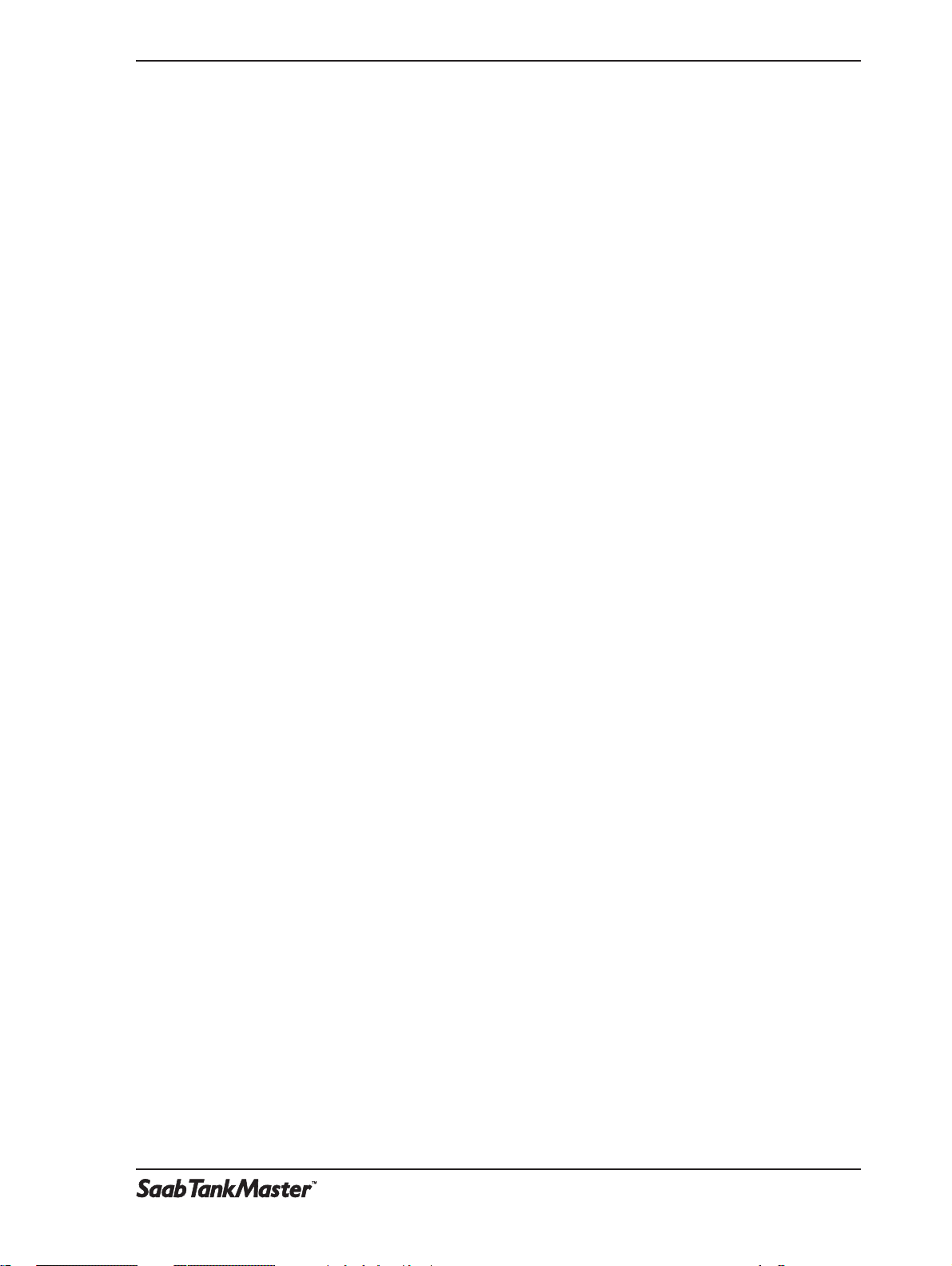
Hoofdstuk 1 Aan de slag
Tank- en toestelbenamingen, configuratiegegevens zoals type antenne,
aantal aangesloten temperatuurvoelers en analoge ingangen en veel andere
parameters worden door de Tank Server opgeslagen. De Tank Server
verzamelt meetgegevens van aangesloten toestellen en geeft deze gegevens
door aan de gebruikersinterface van WinOpi/WinSetup.
De Master Protocol Server transfereert configuratiegegevens en meetgegevens
tussen de Tank Server en aangesloten toestellen in een Saab Tank Control-
systeem. De Master Protocol Server is in staat om met verscheidene types
toestellen, zoals Radar Tank Gauges (RTGs), Field Communication Units
(FCUs) en Data Acquisition Units (DAUs), te communiceren om
meetgegevens zoals bijvoorbeeld peil, temperatuur en druk te verzamelen.
De Slave Protocol Server dient om het TankMaster-systeem op een
hostcomputer (DCS-systeem) aan te sluiten. De Slave Protocol Server wisselt
tankgegevens uit tussen de Tank Server en de hostcomputer.
Tweede uitgave, februari 2001
9

Hoofdstuk 1 Aan de slag
1.3 De TankMaster-software installeren
1.3.1 Systeemvereisten
De volgende zaken zijn vereist om TankMaster WinSetup te draaien:
• Besturingssysteem: Windows NT 4.0 SP5 of later.
• Hardware:
- Processor: Intel Pentium of compatibele processor 350 MHz.
- Vrije harde schijfruimte: 4 GB.
- Intern geheugen(RAM): 128 MB.
- Twee RS-232-poorten.
- Een monitor van 17 inch of groter wordt aanbevolen.
- Grafische kaart: 1024*768, 65536 kleuren.
- Field Bus Modem (FBM 2171) of RS232/485.
1.3.2 Geinstalleerde software-modules
De volgende software-programmamodules zijn geïnstalleerd:
• TankMaster WinSetup programma.
• TankMaster WinOpi programma.
• Tank Server.
• Modbus Master protocol server.
• Verscheidene Slave protocol servers.
10
Tweede uitgave, februari 2001
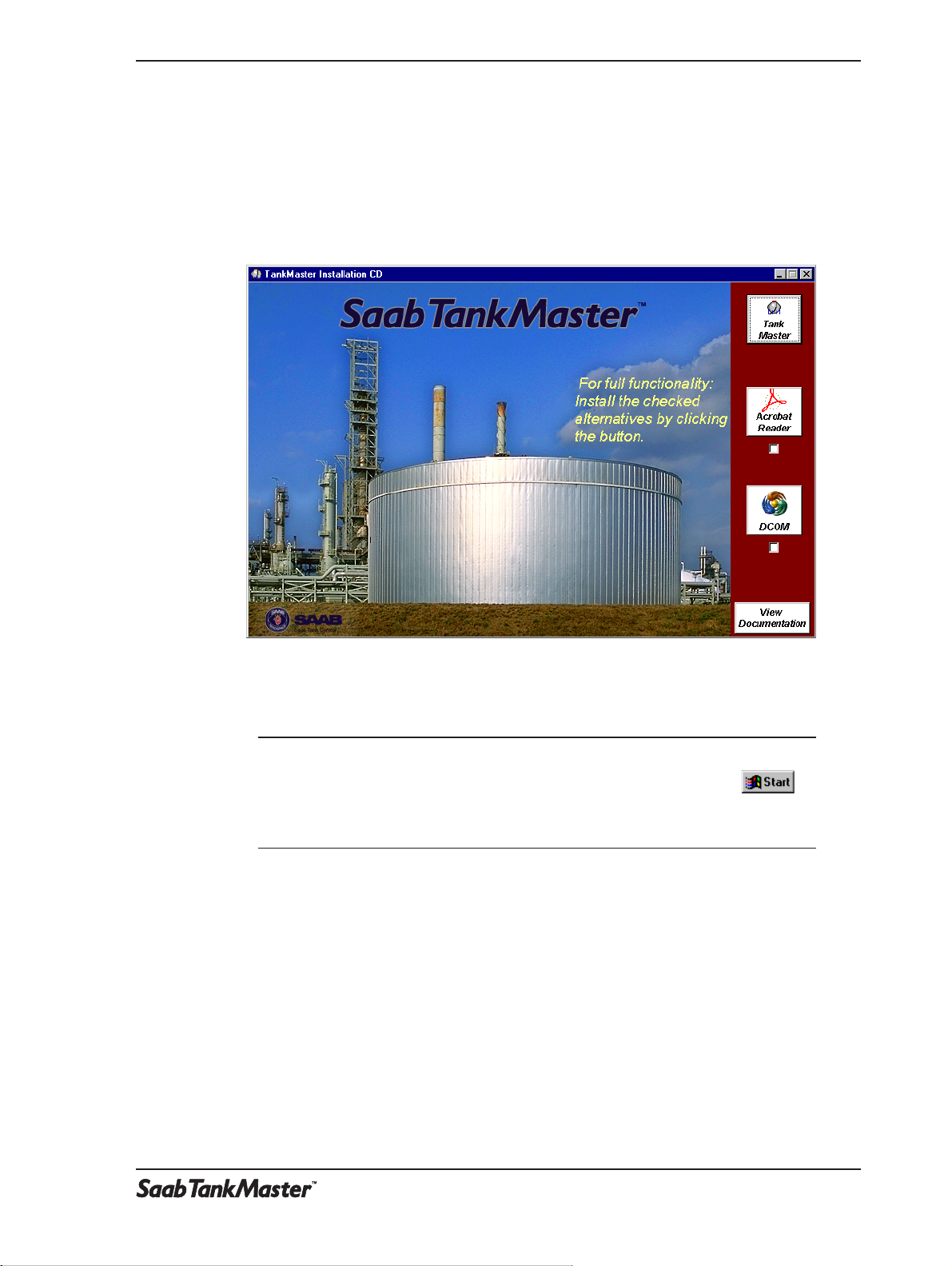
1.3.3 Installatieprocedure
Om het TankMaster softwarepakket te installeren als volgt te werk gaan:
1. De TankMaster CD-ROM insteken.
Hoofdstuk 1 Aan de slag
Respons: de installatiewizard wordt gestart.
Opgelet! Indien de installatie niet automatisch opstart bij het insteken van de CD-ROM, dubbel-
klik dan op het bestand Tmcd.exe of klik op de Start-knop van Windows ,
kies Run en selecteer het Tmcd.exe-bestand op de TankMaster installatie-CD om de
installatie van TankMaster op te starten
2. Klik op de knop TankMaster om de TankMaster-software te installeren.
3. Installeer de Acrobat Reader-software indien U de online-documentatie in
pdf-formaat wilt kunnen lezen. Indien het desbetreffende vakje niet
aangevinkt is, is Acrobat Reader reeds op uw computer geïnstalleerd.
4. Voltooi de installatie.
Tweede uitgave, februari 2001
11
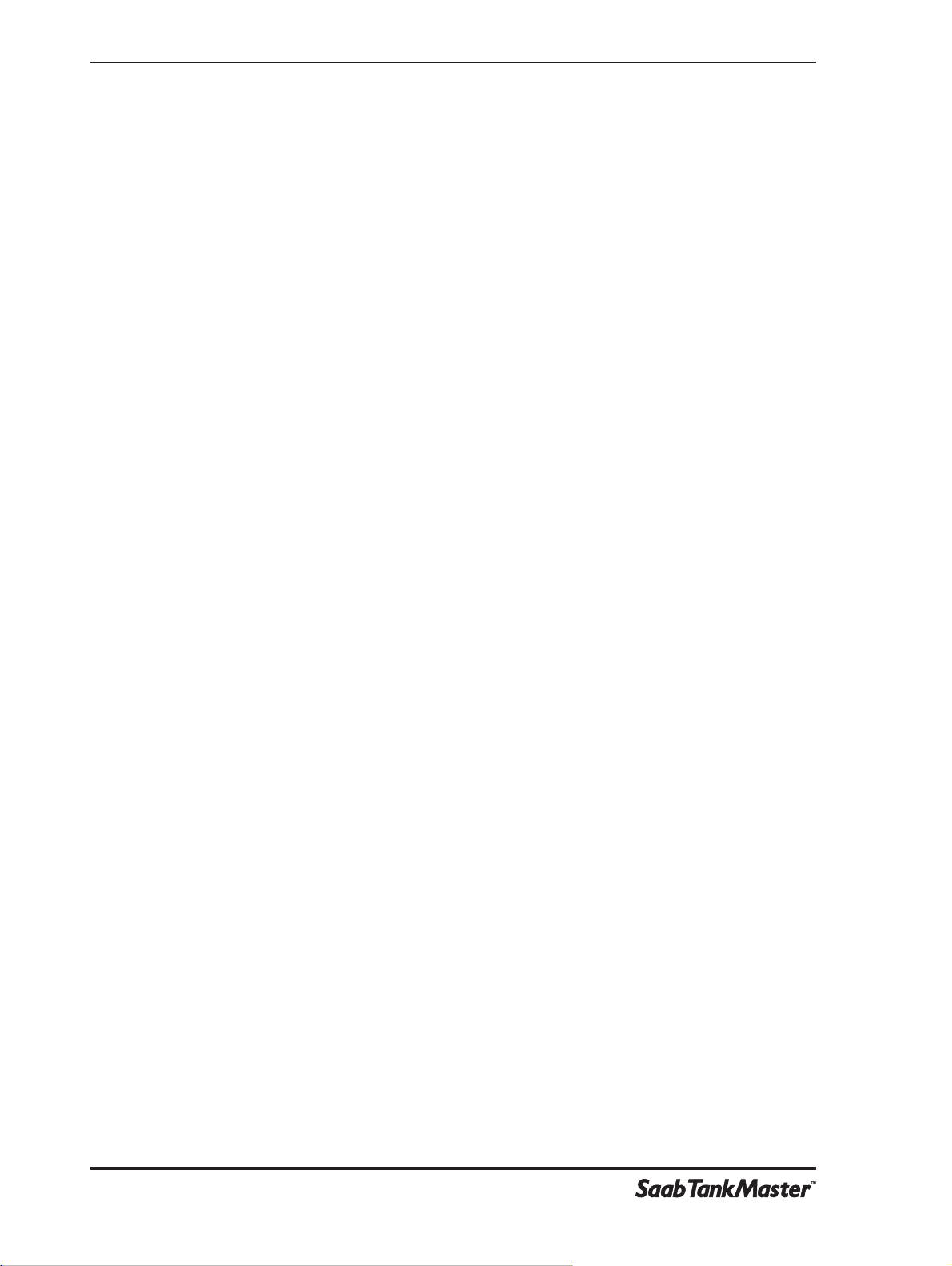
Hoofdstuk 1 Aan de slag
12
Tweede uitgave, februari 2001

Hoofdstuk 2 Hoofdvenster van WinOpi
2. Het hoofdvenster van WinOpi
Het hoofdvenster van TankMaster’s WinOpi bevat het Werkblad om tanks
en toestellen weer te geven, een menubalk bovenaan het scherm, een
statusbalk onderaan het scherm en een aantal knoppen in de
gereedschapsbalk.
Menubalk
Gereedschapsbalk
Verkleinen Vergroten Sluiten
Werkblad
Statusbalk
Tweede uitgave, februari 2001
13

Hoofdstuk 2 Hoofdvenster van WinOpi
Het Werkblad-venster kan overal op het Hoofdvenster verplaatst worden.
Men kan het aan een van de zijden van het Hoofdvenster vastzetten of laten
zweven.
Kies Allow Docking om het
Werkblad-
de randen van het
te plaatsen.
venster langs één van
Hoofd
venster
14
Het
Werkblad-
overal in het
verplaatst worden door Allow
Docking te deselecteren.
venster kan ook
Hoofd
venster
Tweede uitgave, februari 2001

2.1 Menu’s
Menubalk
Hoofdstuk 2 Hoofdvenster van WinOpi
De menublak boven in het scherm bevat menu’s zoals File, View, Entry,
Setup, Reports, Tools en Help.
Er zijn ook een aantal menuopties beschikbaar door op de rechter muisknop te klikken. Er zijn verschillende opties beschikbaar afhankelijk
van welk type object in het Werkblad-venster geselecteerd wordt.
Voorbeeld.
Door de rechter muisknop op een alarmgroep te klikken verschijnt het
volgende menu:
U krijgt menu’s door
op de rechter
muisknop te klikken.
Tweede uitgave, februari 2001
15

Hoofdstuk 2 Hoofdvenster van WinOpi
2.2 Gereedschapsbalk
Om de gereedschapsbalk van WinOpi weer te geven, in het menu View de
optie Toolbar (gereedschapsbalk) kiezen. De gereedschapsbalk is voorzien
van knoppen die als shortcuts naar verschillende menuopties dienen.
In de standaard gereedschapsbalk staan de volgende items:
12 3 4 5 6 7 8 910
1 U kunt uitloggen naar de ‘View Only’-modus.
2 U kunt bij TankMaster aanloggen als Operator, Supervisor of
Administrator.
3. U kunt het
4 U kunt een tank uit een tankgroep verwijderen.
5 U kunt een tankgroep verwijderen.
6 U kunt een nieuwe tankgroep creëren.
7 U kunt een nieuwe alarmgroep creëren.
8 Opent het venster
9 Opent het venster
10 Opent het venster
11 12 13 14 15 16 17 18 19 20 21
11. Opent het venster
12. Opent het venster
13. Opent het venster
14. U kunt alarmen accepteren.
Werkblad-
Tank View
Tank Inventory
Tank View Extended
Alarm Summary
Alarm Summary
Alarm Log
venster Aan of Uit zetten.
(tankweergave).
(tankvoorraad).
(tankweergave uitgebreid).
voor de geselecteerde groep.
voor de actuele alarmgroep.
voor de geselecteerde groep.
16
15. U kunt de WinOpi-menu’s aan uw behoeften aanpassen.
16. U kunt de gereedschapsbalk van WinOpi aanpassen.
17. Opent het venster
18. Opent het venster
19. Openhet venster
20. U kunt het venster
21. Informatie over OPI.
Tools/Options
Realtime View
Historical View
Batch Report
(gereedschap/opties).
(real-time-weergave).
(historiekweergave).
(batchrapport) bekijken.
Tweede uitgave, februari 2001

2.3 Statusbalk
De statusbalk staat onderaan het hoofdvenster van TankMaster.
Om de statusbalk weer te geven, in het menu View de optie Status Bar
(statusbalk) kiezen.
Statusbalk
Hoofdstuk 2 Hoofdvenster van WinOpi
De statusbalk toont informatie over alarmen die aan staan. Deze geeft ook
informatie over de status van het huidige beveiligingspeil (View Only,
Operator etc.).
Informatie over de alarm status
Huidige gebruiker
Huidig beschermingspeil
Tweede uitgave, februari 2001
17

Hoofdstuk 2 Hoofdvenster van WinOpi
2.4 Werkblad - tanks en toestellen bekijken
Het werkblad toont een overzicht van alle toestellen en tanks. U kunt
wisselen tussen twee verschillende weergaven: Groeps- en installatieweergave.
Installatieweergave
Groepsweergave
18
Met het werkblad kunt U allerlei taken uitvoeren:
• Tankgegevens bekijken.
• Voorraadgegevens bekijken.
• Alarmlogs en alarmoverzicht bekijken.
• Tanks in verschillende soorten groepen organiseren.
• Alarmen controleren.
• Rapporten specificeren.
Tweede uitgave, februari 2001

2.4.1 Tanks bekijken
Het Werkblad-venster toont de geïnstalleerde tanks en tankgroepen:
Hoofdstuk 2 Hoofdvenster van WinOpi
Vb.1 De geïnstalleerde tanks kunnen in
groepen georganiseerd worden voor
een duidelijk overzicht van het
systeem.
Vb.2 De tanks kunnen georganiseerd
worden in alarmgroepen om
toelating tot het accepteren van
alarmen te beperken.
Vb.3 Verscheidene tankgegevens kunnen
bekeken worden zoals peil, temperatuur, voorraadgegevens evenals
alarmlogs en overzicht van actieve
alarmen.
Tweede uitgave, februari 2001
19

Hoofdstuk 2 Hoofdvenster van WinOpi
2.4.2 Het Werkblad instellen
WinOpi laat U toe te specificeren hoe tanknamen en nodusnamen in het
Werkbladvenster weergegeven worden.
Om de weergaveopties voor het Werkblad in te stellen als volgt te werk
gaan:
1. Kies de Groepsweergave of de Installatieweergave afhankelijk van welke
instellingen U gaat wijzigen.
2. Uit het Tools-menu Opties kiezen.
3. Kies het tabblad Algemeen.
4. Maak de gewenste instellingen.
Groepsweergave
Installatieweergave
20
Tweede uitgave, februari 2001

2.4.3 Tankgroepen aanmaken
Met WinOpi kunt U in het werkblad groepen tanks aanmaken. Het
groeperen van een aantal tanks is een handige manier om een beter
overzicht te krijgen van bijv. tanks in een bepaald geografisch gebied, tanks
met een bepaald product of tanks die op dezelfde Field Communication
Unit (FCU) aangesloten zijn. De tanks kunnen op eender welke manier die
de operator wenst gegroepeerd worden.
Er is geen limiet aan het aantal groepen of aan het aantal tanks in een
groep. Een tank kan in meer dan één groep voorkomen en een groep kan
andere groepen bevatten.
Om een tankgroep aan te maken als volgt te werk gaan:
Hoofdstuk 2 Hoofdvenster van WinOpi
Groepsicoon
Groepsweergave
1. In de Groeps-weergave van WinOpi het Groeps-icoon selecteren.
2. In het menu Entry, New Group kiezen.
3. De naam van de nieuwe tankgroep typen en op de knop OK klikken.
Tweede uitgave, februari 2001
21

Hoofdstuk 2 Hoofdvenster van WinOpi
4. In het linker venster de tank selecteren die U aan de groep wilt toevoegen
en op de Select-knop klikken. Voor alle toe te voegen tanks dit herhalen.
22
5. Klik op de OK-knop wanneer U de gewenste tanks en groepen
geselecteerd heeft.
Nu verschijnt de tankgroep in het Werkblad-venster.
Niewe
tankgroep
Tweede uitgave, februari 2001

2.5 Iconen
Hoofdstuk 2 Hoofdvenster van WinOpi
In het Werkbladvenster worden de verschillende tanks en toestellen met de
volgende iconen voorgesteld:
Cilindrische tank
Tank met drijvend dak
Boltank.
Horizontale tank
Tankgroep (blauwe icoon)
Alarmgroep (rode icoon)
Actieve alarmgroep
Installatienode
Servernode
Tweede uitgave, februari 2001
23

Hoofdstuk 2 Hoofdvenster van WinOpi
2.6 Beheer van gebruikers
TankMaster biedt verschillende beveiligingsniveaus waardoor U
onbevoegde wijzigingen kunt voorkomen. Om de WinOpi-instellingen
zoals alarmlimieten, System Setup, tankinstelling, enz. te wijzigen moet U
op TankMaster ingelogd zijn. U kunt als Administrator, Supervisor of
Operator ingelogd zijn. In de modus ‘View Only’ kunt U alle dialogen
openen maar geen veranderingen aanbrengen. De volgende beveiligingsniveaus zijn beschikbaar:
View Only U kunt instellingen van tank en toestel bekijken maar U
Operator U kunt tank- en alarmgroepen creëren, alarmlimieten en
mag geen veranderingen aanbrengen en U mag geen
nieuwe tanks of toestellen installeren.
ook parameters voor voorraadberekeningen veranderen.
Standaard gebruikersnaam: operator.
Standaard paswoord: oper.
Supervisor Biedt alle privileges van Operator en stelt U ook in staat
instellingen van System Setup te wijzigen. Als Supervisor
is het U ook toegestaan tanks en toestellen in
ter WinSetup
huidige configuratie van protocols, toestellen en tanks te
wijzigen.
Standaard gebruikersnaam: supervisor.
Standaard paswoord: super.
Administrator Biedt alle privileges van Supervisor en laat U ook toe
User Accounts te beheren.
Standaard gebruikersnaam: administrator.
Standaard paswoord: admin.
te installeren en te configureren, en om de
TankMas-
24
Tweede uitgave, februari 2001

Hoofdstuk 2 Hoofdvenster van WinOpi
2.6.1 Op TankMaster inloggen
1. Kies uit het File-menu Log On of klik op de Log On-knop in de
gereedschapsbalk van WinOpi.
2. Typ uw gebruikersnaam en paswoord. Het paswoord is hoofdlettergevoelig
maar de gebruikersnaam niet.
Opgelet! Als het aanloggen vijf maal achtereen mislukt, wordt de user account geblokkeerd. In dit
geval moet de user account door een administrator gedeblokkeerd worden.
3. Klik op de OK-knop.
De momenteel aangelogte gebruiker en het beveiligingsniveau wordt in de
statusbalk van WinOpi weergegeven.
Gebruikersnaam Beveiligingsniveau
Tweede uitgave, februari 2001
25

Hoofdstuk 2 Hoofdvenster van WinOpi
2.6.2 Beheer van user accounts
TankMaster laat U toe een aantal gebruikers op verschillende toegangsniveaus
te installeren. U moet als Administrator ingelogt zijn om nieuwe user accounts
toe te voegen of om de instellingen van bestaande user accounts te wijzigen.
Een nieuwe gebruiker toevoegen:
1. Log in als Administrator.
2. Kies User Manager in het Tools>Administrative Tools-menu.
3. Selecteer een cel in een lege rij in het venster User Manager .
4. Klik op de knop New.
5. Typ een gebruikersnaam en een paswoord. Als U wilt kunt in het veld
Description (omschrijving) een omschrijving invoeren.
6. Kies het gewenste beveiligingsniveau en klik op de OK-knop. Zie de
beschrijving aan het begin van dit hoofdstuk voor verdere informatie over
de verschillende beveiligingsniveaus.
26
Tweede uitgave, februari 2001
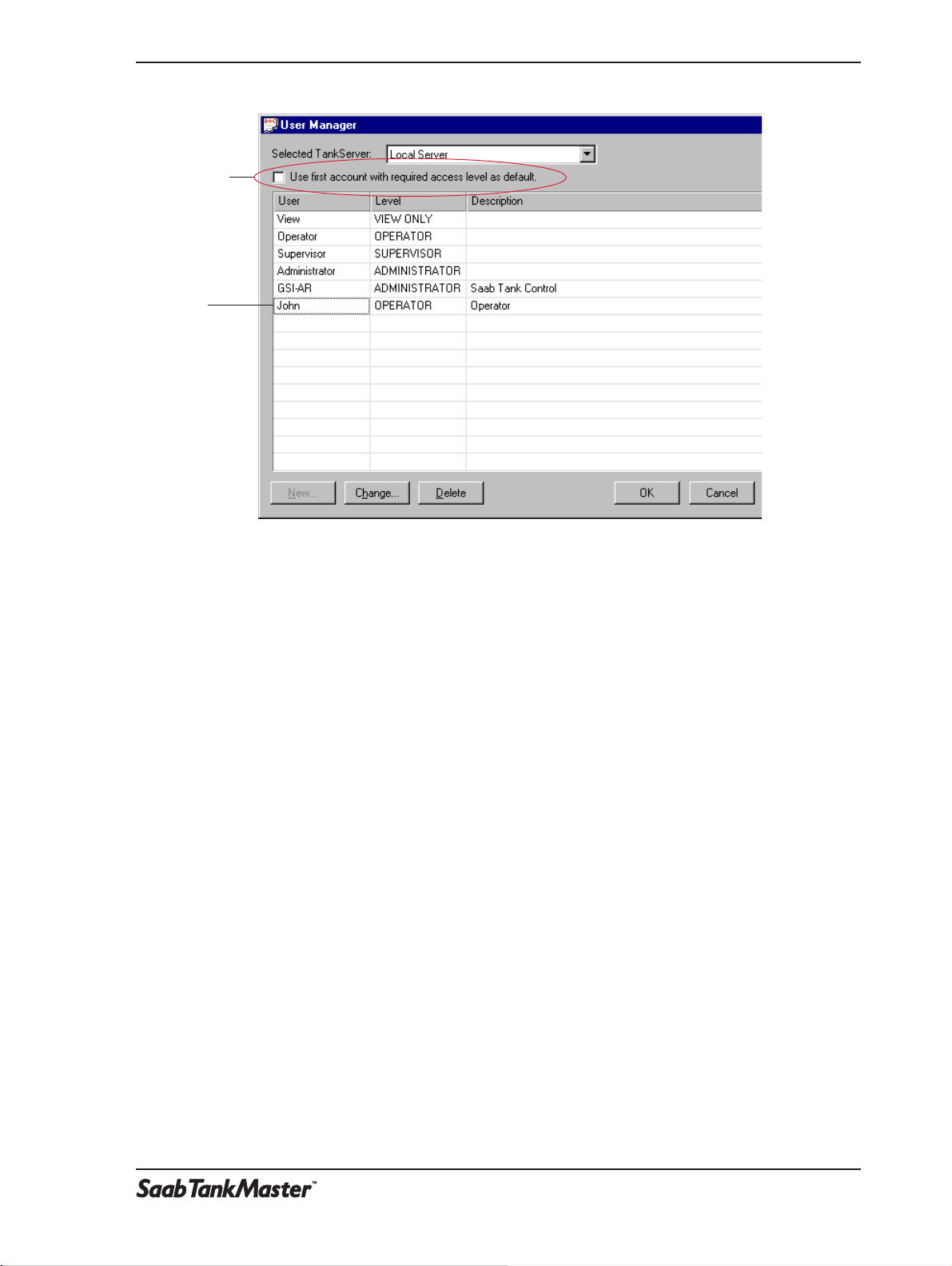
Gebruik de
eerste account
met vereist
toegangsniveau
als default
Een nieuwe user
account is
toegevoegd.
Hoofdstuk 2 Hoofdvenster van WinOpi
7. Controleer of de nieuwe gebruiker in het venster User Manager verschijnt.
Vink het vakje “Use first account...” aan, als U wilt dat een default
gebruikersnaam in de Log On-dialoog verschijnt wanneer deze geopend
wordt. Wordt dit vakje niet aangevinkt, dan is het veld ‘User Name’ leeg,
wanneer de Log On-dialoog geopend wordt.
8. Klik op de OK-knop.
Tweede uitgave, februari 2001
27
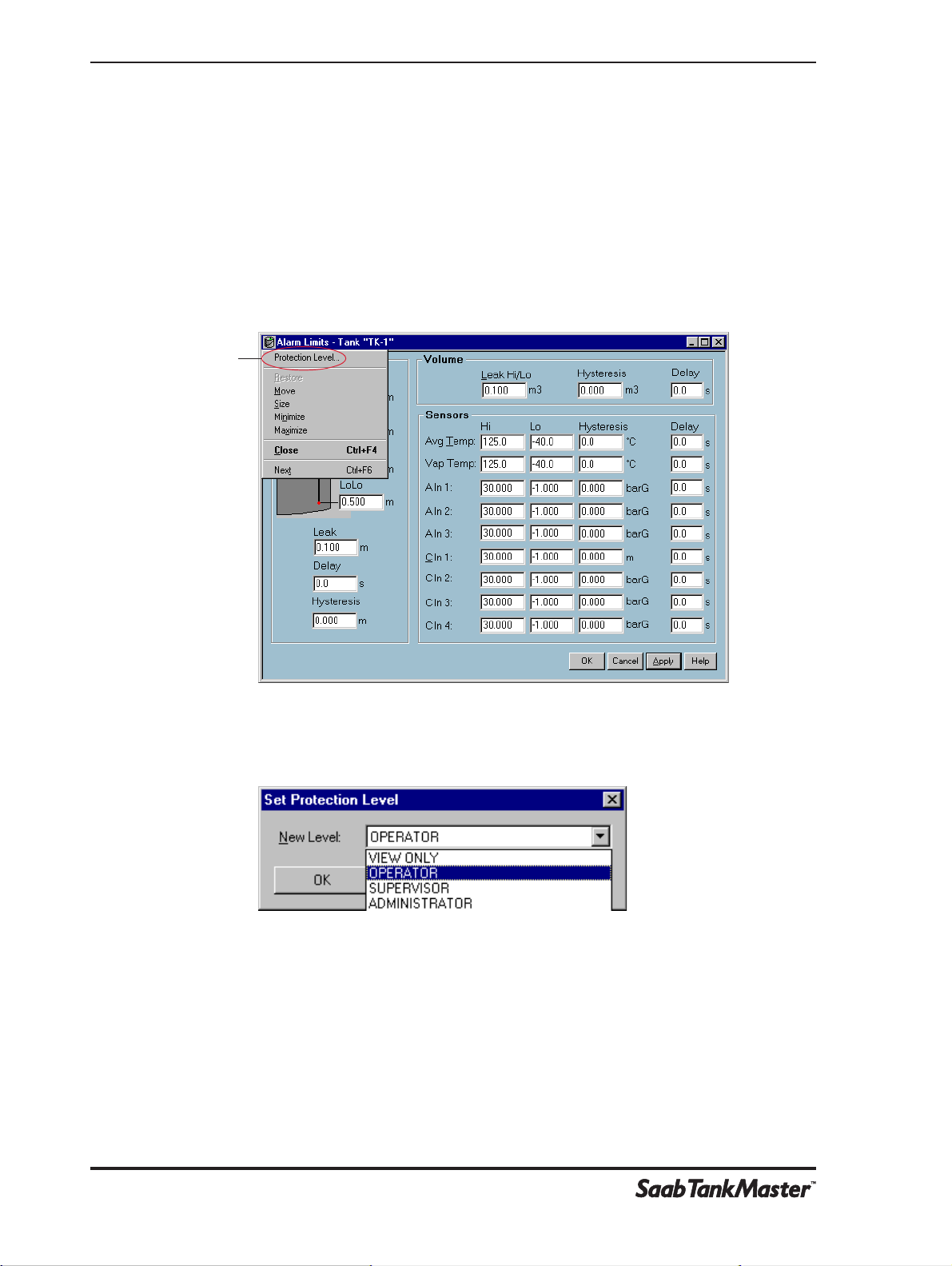
Hoofdstuk 2 Hoofdvenster van WinOpi
2.6.3 Het beveiligingsniveau van afzonderlijke vensters wijzigen
TankMaster biedt de optie het beveiligingsniveau van een aantal vensters
zoals Tank Entry, Tank Setup, Alarm Limits enz. te wijzigen. Deze functie is
enkel beschikbaar als U aangelogd bent op Administrator -niveau. Om het
beveiligingsniveau te wijzigen als volgt te werk gaan:
1. Zet de cursor op het icoon in the linker bovenhoek en klik op de linker
muisknop.
Beveiligingsniveau
2. Kies de optie Protection Level.
Denk eraan dat U aangelogd moet zijn als administrator!
3. Selecteer het gewenste beveiligingsniveau uit het ‘drop down’-menu en klik
op de knop OK. Nu kunnen wijzigingen in dit venster enkel uitgevoerd
worden door iemand die aangelogd is op dat specifieke beveiligingsniveau.
28
Tweede uitgave, februari 2001

Hoofdstuk 2 Hoofdvenster van WinOpi
2.6.4 Het paswoord wijzigen
TankMaster laat U toe op ieder moment uw paswoord te wijzigen:
1. Kies in het menu Tools/Administrative Tools de optie Set Password.
2. Selecteer de server, waarop uw user account geldig is. U kunt de verschillende server in de installatieweergave in het werkblad van WinOpi zien.
(Als U aangelogd bent, is de server reeds geselecteerd.)
3. Voer uw gebruikersnaam in, als het werkblad in View Only-modus staat.
Bent U reeds aangelogd, dan verschijnt uw gebruikersnaam in het veld
Username.
4. Voer het oude en nieuwe paswoord in de desbetreffende velden in.
Opgelet! Het paswoord is hoofdlettergevoelig.
5. Bevestig het paswoord en klik op de OK-knop.
Tweede uitgave, februari 2001
29

Hoofdstuk 2 Hoofdvenster van WinOpi
2.6.5 De time-out voor inactiviteit wijzigen
TankMaster WinOpi heeft de optie om een time-out in te stellen, waarna de
huidige gebruiker automatisch uitgelogd wordt. De time-out periode wordt
telkens teruggesteld, als de gebruiker een activiteit uitvoert welke een controle
van het toegangsniveau vereist, bijvoorbeeld een nieuwe alarmlimiet instellen
of op WinOpi aanloggen.
Om de time-out voor inactiviteit in te stellen:
1. Kies in het menu Tools/Administrative Tools de optie Set Inactivity
Timeout. (U moet als Administrator ingelogd zijn).
2. Typ de gewenste waarde in het desbetreffende ingaveveld.
3. Klik op de OK-knop.
2.6.6 Het gewenste niveau om te verlaten instellen
TankMaster WinOpi bezit de optie om het beveiligingsniveau in te stellen
dat vereist is om WinOpi te verlaten. Als U bijv. als Operator aangelogd
bent, mag U WinOpi niet verlaten als het vereiste niveau om te verlaten
Supervisor of Administrator is.
Om het uitgangsniveau in te stellen:
1. In het Tools/Administrative Tools-menu Set Required Level to Exit
kiezen. (U moet als Administrator ingelogd zijn).
30
2. Kies het gewenste niveau.
3. Klik op de OK-knop.
Tweede uitgave, februari 2001

3. Tankgegevens bekijken
TankMaster biedt een aantal beelden voor de weergave van meet- en
rekengegevens.
U kunt ook aangepaste beelden met parameters naar uw keuze creëren. U kunt
bijv. een eigen beeld creëren dat enkel peil, peilverandering en peilstatus toont.
Dit beeld zal beschikbaar zijn onder het menu View/Group op dezelfde
manier als de andere tankgroepvensters. Zie hoofdstuk 3.6 voor verdere
instructies over het creëren en wijzigen van vensters voor tankgroepen.
3.1 Meetwaarden
3.1.1 Aparte tanks
Om het venster Tank View Extended te openen(kies de optie Tank View als
U niet de huidige invoer- en relaisuitgangsgegevens wilt zien ) als volgt te
werk gaan:
Hoofdstuk 3 Tankgegevens bekijken
1. Selecteer de gewenste tank in het Workblad-venster.
2. Kes in het menu View>Tank de optie Tank View Extended,
of
klik met de rechter muisknop en kies de optie View Tank>Tank View
Extended.
Het venster Tank View Extended toont gegevens gemeten door een Radar
Tank Gauge en een Data Acquisition Unit voor één enkele tank. Voor
ieder item wordt de waarde, meeteenheid en status getoond.
Voor analoge ingangen, relaisuitgangen en digitale ingangen wordt een
beschrijver getoond, die gespecificeerd kan worden wanneer het systeem in
het WinSetup-programma geconfigureerd is.
Tweede uitgave, februari 2001
31

Hoofdstuk 3 Tankgegevens bekijken
Staafdiagram
Een staafdiagram toont het productpeil evenals de hoeveelheid vrij water
op de bodem van de tank. Debieten die een bepaalde drempel
overschrijden worden aangeduid door een pijl aan de linkerkant van het
staafdiagram. Afhankelijk van de werkelijke debietwaarden verschijnen er
één of twee types pijlen. De drempels die de pijlaanduiding controleren
kunnen gewijzigd worden (Tools>Options>Tank Movement). Zie ook
hoofdstuk 3.5 Tank Movement voor meer informatie.
Temperatuurvoelers
Temperatuurvoelers, die in het product zijn ondergedompeld, worden
gemarkeerd met een “*”-symbool. De temperatuurvoelers kunnen op een
Data Acquisition Unit of rechtstreeks op een REX 3900 transmitterkop
aangesloten worden.
Analoge ingangen
Toont analoge ingangen naar een RTG (REX 3900 of een TRL/2 2900
uitgerust met een CLC-kaart). Analoge ingangen naar een RTG wordt
aangeduid met Ain.
Huidige ingangen
Toont de huidige status van analoge ingangen naar een Independent Data
Acquisition Unit (IDAU). Analoge ingangen naar een IDAU worden
aangeduid met Cin.
Relaisuitgangen
Toont de huidige status, t.t.z. of een relais open of gesloten is.
32
Tweede uitgave, februari 2001

Hoofdstuk 3 Tankgegevens bekijken
3.1.2 Tankgroepen
Groep bekijken
Om gegevens van een tankgroep te bekijken, als volgt te werk gaan:
1. Selecteer de gewenste tankgroep in het Werkblad-venster.
2. Kies in het menu View>Group de optie View Group,
of
klik op de rechter muisknop en kies View Group>View Group.
Dit venster kan peil, peilstatus, peilverandering, gemiddelde
temperatuur en andere variabelen voor alle tanks in een tankgroep tonen.
Het vullen/leeglopen van een tank kan aangeduid worden met pijlen zoals
hieronder:
Er zijn twee verschillende pijlgroottes. Door de juiste drempels in te stellen
kunnen de pijlen gebruikt worden om peilverandering binnen verschillen
bereiken aan te duiden. Om drempel voor peilveranderingen te specificeren, kies het tabblad Tools/Options/Tank Movement. Zie hoofdstuk
3.5 Tank Movement voor meer informatie.
U kunt de inhoud van het View Group -venster wijzigen door het tabblad
Tools/Options/Group Template te kiezen. Zie hoofdstuk 3.6 De groeps-
weergaven wijzigen voor meer informatie.
Tweede uitgave, februari 2001
33

Hoofdstuk 3 Tankgegevens bekijken
Staafdiagramgroep
Om gegevens voor een tankgroep weergegeven in staafdiagramformaat te
bekijken, als volgt te werk gaan:
1. Selecteer de gewenste tankgroep in het Werkbladvenster.
2. Kies in het menu View>Group de optie Bar Graph Group,
of
klik op de rechter muisknop en kies View Group>Bar Graph Group.
In het Bar Graph Group-venster wordt iedere tank in een groep door een staaf-
diagram weergegeven die productpeil en vrij-waterpeil voor iedere tank toont.
Het geeft ook peilveranderingen aan door een pijl naast het staafdiagram.
Voor iedere tank worden de volgende defaultparameters in een tabel vermeld :
• Product
• Peil
• Gemiddelde temperatuur
• Totaal waargenomen volume (TOV)
• Netto standaardvolume (NSV)
• Gewicht in lucht (WIA)
Het vullen/leeglopen van een tank kan met pijlen
aangeduid worden. Er zijn twee verschillende types
pijlen. Door de debietdrempels op goede waarden
in te stellen kunnen de pijlen gebruikt worden om
lage of hoge debieten aan te duiden. Zie hoofdstuk
3.5 Tankbeweging voor meer informatie.
34
U kunt de inhoud van het Staafdiagramgroep -venster wijzigen door het
tabblad Tools/Options/Group Template te kiezen. Zie hoofdstuk 3.6
De groepsweergaven wijzigen voor meer informatie.
Tweede uitgave, februari 2001

3.2 Voorraadgegevens
3.2.1 Tankvoorraad
Om voorraadgegevens voor een bepaalde tank te bekijken, het volgende
doen
1. Selecteer de gewenste tank in het Werkblad- venster.
2. Kies in het menu View>Tank de optie Tank Inventory,
of
klik op de rechter muisknop en kies View Tank>Tank Inventory.
Hoofdstuk 3 Tankgegevens bekijken
Dit venster toont voorraadgegevens voor één enkele tank. De volgende
parameters worden weergegeven (voor verdere informatie zie hoofdst. 4.1):
Product Het huidig product in de tank.
Volumetabel De API-tabel om de volumecorrectiefactor te
berekenen.
Dampdruk De huidige dampdruk boven het productoppervla
wordt automatisch gemeten als er een drukvoeler
geïnstalleerd is. Ook kan men een drukwaarde
manueel ingeven.
Vloeistofdruk De huidige druk wordt automatisch gemeten als er
een drukvoeler geïnstalleerd is. Ook kan men een
drukwaarde manueel ingeven.
Waargen. dichtheid
De waargenomen dichtheid wordt berekend door de
manueel ingegeven referentiedichtheid bij de huidige
temperatuur te herberekenen. Voor
peilmetingssystemen
heid automatisch berekend door de ingangen van
voelers voor vloeistof- en dampdrukken te gebruiken.
wordt de waargenomen dicht-
Hybride Tank-
Tweede uitgave, februari 2001
35

Hoofdstuk 3 Tankgegevens bekijken
Ref. dichtheid
TEC vloeistof Thermische uitzettingscoëfficient van het product.
VCF
De referentiedichtheid is de dichtheid van het huidig
product bij de standaard referentietemperatuur
15° C. Deze kan manueel ingevoerd worden. De
waargenomen dichtheid gemeten voor een staal
van het huidig product kan omgerekend worden tot
de overeenkomstige referentiedichtheid door de
TankMaster Density Calculator
Voor
Hybride Tankpeilmetingssystemen
referentiedichtheid automatisch berekend uit de
waargenomen dichtheid en de gemiddelde
temperatuur.
Deze parameter dient om de Volumecorrectiefactor
(VCF) te berekenen, wanneer één van de
6C/24C/54C/60C- of de RT_6C/54C-volumecorrectietabellen gebruikt wordt.
De volumecorrectiefactor dient om het volume bij de
huidige temperatuur om te rekenen naar het overeenkomstig volume bij de standaardreferentietemperatuur 15° C. De VCF wordt automatisch berekend
als de vereiste parameters beschikbaar zijn (zie het
Stromingsdiagram Tankparameters
De volumecorrectiefactor wordt berekend volgens
API-norm 2540. Deze kan ook manueel ingegeven
worden in het venster
Tankinvoer
te gebruiken.
wordt de
in hoofdstuk 4.1).
.
Sediment en water
S&W Het percentage sediment en water in het product.
FWL Vrij-waterpeil. Wordt normaal gemeten door een
waterinterfacevoeler maar kan ook manueel
ingegeven worden.
FWV Vrij-watervolume. Berekend op basis van het vrije-
waterpeil en de Tankcapaciteitstabel (TCT).
Volumes
Maximum volume Het volume dat overeenkomt met het maximum
productpeil.
Minimum volume Het volume onder de uitlaatpijp.
Verpompbaar volume Het totaal waargenomen volume (TOV) minus het
minimum volume.
Pompputvolume Het volume onder het niveau “Nul”.
36
Tweede uitgave, februari 2001

Hoofdstuk 3 Tankgegevens bekijken
Level
TOV
GOV
GSV
TCT
Sump
Volume
FWV
VCF
TOV Totale waargenomen volume. Dit is het totale
volume bij de huidige producttemperatuur. De
berekening is gebaseerd op de tankcapaciteitstabel
(Strapping-tabel).
GOV
Bruto waargenomen volume. Dit is het totale waar-
genomen volume minus het vrije-watervolume.
GSV Bruto standaardvolume. Dit is het bruto waarge-
nomen volume gecorrigeerd naar de referentie-
temperatuur. De correctie gebeurt door de volume-
correctiefactor (VCF) volgens API-norm 2540 te
gebruiken.
NSV
Netto standaardvolume. Dit is het bruto standaard-
volume minus opgeloste sediment en water. Voor
tanks met vloeibaar gas wordt het vloeistofequivalent-
volume van het gas boven de productspiegel erbij
opgeteld.
AVRM Beschikbare ruimte. Het maximum volume van de
tank minus het totaal waargenomen volume.
WIA Gewicht in lucht. Dit is het netto standaardvolume
vermenigvuldigd met de referentiedichtheid minus
de dichtheid van lucht.
S&W
Liq Equ
Vap Mass
LPG/LNG tanks
NSV
Air Dens
Ref Dens
WIA
Pipeline Dit is het geschatte volume in de leiding naar de
tank.
Damp
Liquid Eq. Vapor Het overeenkomstige vloeistofequivalentvolume
van het gas boven de productspiegel in tanks met
vloeibaar gas.
Vapor Mass De massa van het gas boven de productspiegel in
tanks met vloeibaar gas.
Zie hoofdstuk 4.1 Voorraadparameters voor verdere informatie over de
relatie tussen meetgegevens en verschillende voorraadparameters.
Tweede uitgave, februari 2001
37

Hoofdstuk 3 Tankgegevens bekijken
Tanks met een drijvend dak
Het dak kan op het product drijven of op eigen steunen staan. De steunen
kunnen in bedrijfs- of onderhoudsstand staan. Voor iedere stand van de
steun zijn er drie mogelijke condities:
1. De dak van de tank rust op zijn steunen en krijgt geen drijfkracht van
de vloeistof. Dit wordt aangeduid met het volgende symbool: (*)
38
2. De dak van de tank krijgt gedeeltelijk steun van het product en gedeeltelijk van de steunen. Dit wordt aangeduid met het volgende symbool: (@).
3. De dak van de tank drijft volledig.
Zie hoofdstuk 4.4 Tank installeren voor verdere informatie over het instal-
leren van tanks met drijvende daken.
Tweede uitgave, februari 2001

Hoofdstuk 3 Tankgegevens bekijken
3.2.2 Waargenomen voorraad
Om waargenomen voorraadgegevens voor een groep tanks te bekijken:
1. Selecteer de gewenste tankgroep in het Werkblad-venster.
2. Kies in het menu View>Group de optie Observed Inventory,
of
klik op de rechter muisknop en kies View Group>Observed Inventory.
Het venster Observed Inventory (waargenomen voorraad) toont de waargenomen voorraadwaarden voor telkens één tankgroep. Voor elke tank in
de groep worden de volgende defaultparameters weergegeven:
• Product,
• Vrij-watervolume, FWV
• Totale waargenomen volume, TOV
• Bruto waargenomen volume, GOV, en
• Beschikbare ruimte, AVRM
Gebruik de schuifbalken aan de zijkant van het venster als er niet genoeg
ruimte is voor alle tanks in de groep.
De FWV-, TOV-, GOV- en AVRM-waarden worden opgeteld en onderaan
het venster in het veld ‘Total’ weergegeven. De behorende meeteenheden
worden eveneens getoond. Als een groep bestaat uit tanks die verschillende volume-eenheden gebruiken, dan wordt de meeteenheid van de eerste
tank in de groep weergegeven. De eenheid wordt omgerekend wanneer de
volumes opgeteld worden teneinde een correct resultaat te krijgen.
Opgelet! Als er één tank is die geen meetgegevens toont, zal het veld Total leeg zijn.
Zie hoofdstuk 4 voor informatie over verschillende tankparameters.
U kunt de inhoud van het venster Observed Inventory wijzigen door met de
rechter muisknop in het venster Observed Inventory te klikken en de optie
Edit Group Template te kiezen. Zie hoofdstuk 3.6 De groepsweergaven
wijzigen voor meer informatie.
Tweede uitgave, februari 2001
39

Hoofdstuk 3 Tankgegevens bekijken
3.2.3 Nettovoorraad
Om de nettovoorraadgegevens voor een groep tanks te bekijken:
1. Selecteer de gewenste tankgroep in het Werkblad-venster.
2. Kies in het menu View>Group de optie Net Inventory,
of
klik op de rechter muisknop en kies View Group>Net Inventory.
Het venster Net Inventory toont de standaardwaarden van tankparameters
voor een groep tanks.
Voor elke tank in de groep worden volgende default parameters getoond:
• Tanknaam,
• Product,
• Referentiedichtheid,
• Volumecorrectiefactor,
• Bruto standaardvolume,
• Netto standaardvolume en
• Gewicht in lucht.
Gebruik de schuifbalken aan de zijkant van het venster als er niet genoeg
ruimte is voor alle tanks in de groep.
De GSV-, NSV- en WIA-waarden worden opgeteld en onderaan het
venster weergegeven.
Zie hoofdstuk 4 voor informatie over verschillende tankparameters.
U kunt de inhoud van het venster Net Inventory wijzigen door met de
rechter muisknop in het venster Net Inventory te klikken en de optie Edit
Group Template te kiezen. Zie hoofdstuk 3.6 De groepsweergaven wijzigen
voor meer informatie.
40
Tweede uitgave, februari 2001

3.3 Real-time-weergave
3.3.1 Tankgegevens bekijken
Om gegevens in real-time te bekijken, kies View >Realtime View.
Hoofdstuk 3 Tankgegevens bekijken
Met het venster Realtime View kunt u tankparameterwaarden voor max. 4
tanks tegelijk bekijken binnen een bepaald tijdsinterval.
Met de schuif onder de grafiek kunt U op de Y-as inzoomen om meer
details te zien.
Installeren
Met de Setup-knop kunt de schaal van de X-as en Y-as specificeren
evenals de weer te geven tanks en tankparameters, zie hoofdstuk 3.3.2.
Bewaar naar bestand
Met de knop Save to File kunt U de huidige gegevens als bestand in
gewoon tekstformaat opslaan. Het bestand wordt opgeslagen in de
Saab\Opi\Data-map. Dit krijgt een naam volgens de volgende syntax:
“Viewxx-yy-mm-dd hh.mm.ss.txt”
waarbij
“xx” het weergavenummer, “yy”=jaar, “mm”=maand, “dd”=dag,
“hh”=uur, “mm”=minuut, “ss”=seconde aanduidt.
Tweede uitgave, februari 2001
41

Hoofdstuk 3 Tankgegevens bekijken
Met het aankruisvakje Open kunt U de inhoud van het tekstbestand zien,
dat opgeslagen wordt, wanneer U op de knop Save to File klikt:
1. Selecteer het aankruisvakje ‘Open’.
Open Bestand bewaren
2. Klik op de knop Save to File.
Reactie: het tekstbestand wordt geopend via de defaultapplicatie die betrekking
heeft op het *.txt formaat van het tekstbestand Meestal wordt Notepad
(kladblok) gebruikt.
42
Tweede uitgave, februari 2001

3.3.2 Instelling
Klik op de knop Setup in het venster Realtime View om de schaal van de X-as
en Y-as in te geven, evenals de weer te geven tanks en tankparameters.
Hoofdstuk 3 Tankgegevens bekijken
Schuifbalk
Instellingen van de X-as
Tik het tijdsinterval in, waarvoor U tankgegevens wilt registeren. Als U
bijv. 60 intikt in het veld ‘Time, zullen gegevens worden weergegeven voor
een interval van 60 minuten.
Tik de actualiseringsfrequentie in in het veld ‘Frequency’. Deze parameter
specificeert het aantal seconden tussen ieder staal.
Instellingen van de Y-as
Tik de gepaste waarde in de velden ‘Max’ en ‘Min’ in. U moet proberen de
schaal van de Y-as groot genoeg te maken om alle bewaakte tanks op te
nemen. U kunt dan de schuifbalk aan de linkerkant en de zoom-schuif
onder de grafiek gebruiken om in te zoomen voor meer details.
Zoom-schuif
Tweede uitgave, februari 2001
43

Hoofdstuk 3 Tankgegevens bekijken
Kies uit de keuzelijst Block welke parameter bewaakt moet worden. U
kunt kiezen uit verschillende meetwaarden zoals peil, peilveranderingssnelheid en gemiddelde temperatuur evenals berekende parameters zoals
netto standaardvolume (NSV) en bruto standaardvolume (GSV).
Server
Kies de server (werkstation) die de tankgegevens die U wilt bewaken
behandelt. In de weergave Werkblad/Installaties kunt U zien welke tanks op
de verschillende servers aangesloten zijn.
Instellingen van het kanaal
Kies een tank die bewaakt moet worden en de overkomstige kleur voor in
de grafiek in het venster Realtime View.
Weergave
Klik op de knop Load View als U een bestaande Realtime View-instelling
wilt gebruiken die eerder met het commando Save View As opgeslagen
werd.
Klik op de knop Save View As om de huidige Realtime View-instelling
voor later gebruik op te slaan. Alle instellingen worden opgeslagen behalve
de instellingen voor de X-as en tijdwaarde. Gebruik het commando Load
View om een opgeslagen Realtime View-instelling te laden.
44
Tweede uitgave, februari 2001

3.4 Historische weergave
3.4.1 Tankgegevens bekijken
Om historische gegevens te bekijken, kies View >Historical View.
Hoofdstuk 3 Tankgegevens bekijken
Met het venster Historical View kunt U tankgegevens voor een bepaalde
tijdsperiode opvragen en bekijken.
Start/Stop-instellingen
U kunt iedere start- en stoptijd specificeren. Deze instellingen zijn niet van
invloed op het eigenlijke opvragen. Start/Stop defineert enkel het “tijdsvenster” dat weergeven wordt. Als bijvoorbeeld de peilwaarde gedurende
twee dagen opgevraagd is, kunt U de peilgegevens voor het voorbije uur
bekijken door de Start gelijk aan één uur geleden en Stop gelijk aan de
huidige tijd (“Set Stoptime to now”) in te stellen.
Het aankruisvak Set Stoptime to now zet de stoptijd automatisch op de
huidige tijd. De stoptijd wordt geactualiseerd telkens als u op de knop
Refresh klikt.
View Setup
Met het venster View Setup kunt U de parameter (peil, temperatuur, enz.)
en tanks die in het venster Historical View getoond moeten worden kiezen.
U kunt ook de schaal van de Y-as specificeren en de kleur voor de
verschillende grafieken. Zie hoofdstuk 3.4.3 voor verdere instructies.
Denk eraan dat het opvragen geactiveerd moet zijn in het venster Sample
Setup om in het venster Historical View beschikbaar te zijn.
Tweede uitgave, februari 2001
45

Hoofdstuk 3 Tankgegevens bekijken
Sample Setup (staal aanmaken)
Klik op deze knop om de parameters te specificeren die voor de verschillende
tanks opgevraagd moeten worden. U kunt één of meerdere parameters voor
iedere tank opvragen. Enkel parameters gespecificeerd in het venster Sample
Setup kunnen in het venster Historical View bekeken worden. U kunt een unieke
instelling voor iedere tank specificeren. Bijv. U kunt peil voor tank 1 en
gemiddelde temperatuur voor tank 2 of een andere combinatie van
tankparameters opvragen.Zie hoofdstuk 3.4.2 voor verdere instructies.
Refresh (vernieuwen)
Klik op deze knop om de weergave te actualiseren. Telkens als U op de knop
Refresh klikt wordt de display bijgewerkt met de laatste opgevraagde gegevens.
Save to file (als bestand opslaan)
U kunt de opgevraagde gegevens in een bestand opslaan. Het bestandsformaat is gewoon tekst met een stel van tijd en meetgegevens. Door van
efficiënte gegevensreductie gebruik te maken (enkel veranderingen worden
geregistreerd), wordt de bestandsgrootte minimaal gehouden. Het bestand
wordt opgeslagen in de map \TankMaster\Opi\Data.
Enkel tanks getoond in het venster Historical View worden opgeslagen en
iedere tank wordt in een apart bestand opgeslagen.
Het aankruisvak Open
Met het aankruisvak Open kunt U de inhoud van het tekstbestand, dat bij
het aanklikken van de knop Save to File wordt opgeslagen, bekijken:
1. Vink het aankruisvak Open aan.
2. Klik op de knop Save to File.
Reactie: het tekstbestand wordt geopend via de defaultapplicatie die betrekking
heeft op het *.txt formaat van het tekstbestand Meestal wordt Notepad
gebruikt..
Het aankruisvak Print
Met het aankruisvak Print kunt U de inhoud van het tekstbestand, dat bij
het aanklikken van de knop Save to File wordt opgeslagen, afdrukken:
1. Vink het aankruisvak Print aan.
2. Klik op de knop Save to File.
46
Reactie: het tekstbestand wordt afgedrukt met de standaardprinter.
Tweede uitgave, februari 2001

3.4.2 Opvraaginstellingen
Klik op de knop Sample Setup in het venster Historical View om te
specificeren welke parameters opgevraagd moeten worden.
Hoofdstuk 3 Tankgegevens bekijken
Opgelet! Enkel de parameters gespecificeerd in het venster Sample Setup kunnen in het
venster Historical Data View bekeken worden.
Selectie van de server
Kies de gewenste TankMaster-server. In de weergave Werkblad/Installatie
kunt U zien welke tanks op de verschillende servers zijn aangesloten.
Huidige tank
Kies de tank die U wilt configureren voor het opvragen van historische
gegevens. U kunt gegevens van één of meerdere tanks opvragen. U moet voor
alle tanks die U in het venster Historical View wilt volgen parameters kiezen. Als
er geen parameters (blokken) geselecteerd zijn, zal de tank niet opgevraagd
worden en bijgevolg in het venster Historical View niet beschikbaar zijn.
Selectie van het blok
Kies de parameters die U wilt opnemen in het opvragen van de historische
gegevens voor de geselecteerde tank. U kunt een unieke instelling van
opgevraagde parameters voor iedere tank aanmaken.
Opvraaginstellingen
Specifeer het starttijdstip en het interval waarop meetgegevens opgevraagd
zullen worden. Onthoud dat enkel parameters toegevoegd aan het veld
Used Blocks (gebruikte blokken) opgevraagd zullen worden.
Tweede uitgave, februari 2001
47

Hoofdstuk 3 Tankgegevens bekijken
Log van historische gegevens
U kunt de hoeveelheid gegevens in het log Historical Data View log
reduceren. Specificeer ofwel het maximaal aantal te bewaren records ofwel
het aantal te loggen dagen.
Een instelling van opgevraagde parameters als volgt configureren:
Beschikbare blokken Gebruikte blokken
Geselecteerd
blok toevoegen
Alle blokken
toevoegen
Geselecteerd
blok verwijderen
Alle blokken
verwijderen
1. Selecteer een parameter uit de lijst met Available blocks (beschikbare
blokken).
2. Klik op de knop .
3. Herhaal stappen 1 en 2 tot de gewenste parameters verschijnen in de lijst
Used blocks (gebruikte blokken) en klik op de knop OK.
Opgelet! Enkel parameters in het veld Used Blocks zullen opgevraagd worden! Parameters die
niet in de lijst met Used Blocks staan, zullen niet beschikbaar zijn voor weergave in het
venster Historical View.
48
Met de knop Select Blocks for all Tanks (selecteer blokken voor alle
tanks) kunt U de geselecteerde parameter aan alle tanks toevoegen. Dit is
een handige manier om de gewenste parameters tegelijkertijd aan alle tanks
toe te voegen in plaats van aan iedere tank afzonderlijk.
Tweede uitgave, februari 2001

Hoofdstuk 3 Tankgegevens bekijken
Om parameters aan de lijst van Used blocks voor alle tanks toe te voegen:
1. Klik op de knop Select Block for all Tanks (blok voor alle tanks selecteren).
2. Selecteer de gewenste parameters in het venster Multiple block selection
(selectie van meerdere blokken) en klik op de knop OK.
Het opvragen van gegevens starten en stoppen
Om het opvragen te starten, als volgt te werk gaan
1. Selecteer de tank uit de lijst Current Tank (huidige tank) in het venster
Sample Setup.
2. Klik op de knop OK of klik op de knop Apply (toepassen) als U wilt dat
het venster open blijft.
Om het opvragen van gegeven voor een tank te stoppen, moet U de Tank
Setup (tankinstelling ) voor de betrokken tank wijzigen:
1. Selecteer de tank uit de lijst Current Tank (huidige tank) in het venster
Sample Setup.
2. Verwijder alle items uit het veld Used blocks (gebruikte blokken).
3. Klik op de knop OK of klik op de knop Apply (toepassen) als U wilt dat
het venster open blijft.
Tweede uitgave, februari 2001
49

Hoofdstuk 3 Tankgegevens bekijken
3.4.3 Instelling van de weergave
Klik op de knop View Setup in het venster Historical View om de weergave
van verschillende tankparameters te configureren.
Y-as-instellingen
Server
Kanaalinstellingen
Instellingen van de Y-as
Stel de gewenste schaal van de Y-as in. U dient de schaal van de Y-as groot
genoeg te maken om het hele bereik van meetgegevens in de weergave te
kunnen opnemen. Er is een schuifbalk in het venster Historical View waarmee U op interessante delen van de grafiek kunt inzoomen.
Blok
Kies de parameter die in het venster Historical View moet weergegeven
worden. Onthoud dat alhoewel alle parameters in deze lijst beschikbaar
zijn, enkel die items die in de lijst van opgevraagde parameters in het venster
Sample Setup (veld Used Blocks) staan, gegevens aan het venster Historical
View zullen leveren.
Server
Kies de server die de tanks bevat welke U in het venster Historical View wilt
bekijken. De tanks zullen dan beschikbaar zijn in het veld Channel Settings
( instelling van het kanaal).
50
Tweede uitgave, februari 2001

Hoofdstuk 3 Tankgegevens bekijken
Kanaalinstellingen
Het venster Historical View kan geconfigureerd worden om één enkele
parameter voor veel tanks of om verschillende items voor maar één tank te
tonen zoals de huidige peilwaarde en verschillende alarmlimieten.
Kies een tank die U wilt bekijken en stel de gewenste kleur van de desbetreffende grafiek in.
Kies het type veld dat U wilt weergeven zoals de ‘huidige waarde’ of een
alarmlimiet (Hi Limit, LoLimit, enz.). Het is mogelijk zowel een peilwaarde
als een bijbehorende alarmlimiet als twee aparte grafieken te tonen in het
venster Historical View.
Voorbeeld:
Item 1
1. Kies de gewenste tank in item nummer 1 van Channel Setting.
2. Kies Value (waarde) uit de lijst Field (veld).
Item 2
3. Kies dezelfde tank in item nummer 2 van Channel Setting.
4. Kies de gewenste alarmlimiet uit de lijst Field (veld).
Weergave
Met de knop Save As kunt U verschillende instellingen van Historical
View opslaan. U kunt deze instellingen later gebruiken door op de knop
Load te klikken.
Tweede uitgave, februari 2001
51

Hoofdstuk 3 Tankgegevens bekijken
3.5 Tankbeweging
Om tanks te bekijken die leeggepompt of gevuld worden, een tankgroep in
het venster Werkblad selecteren en View>Group>Tank Movement kiezen,
- of op de rechter muisknop klikken en View Group>Tank Movement
kiezen.
Het venster Tank Movement toont de richting van de beweging van het
huidige productoppervlak. Het bevat ook peilverandering en debiet. Er
kan een limiet ingesteld worden om tanks met een debiet onder een
voorgeschreven waarde uit te sluiten. Zo verschijnen enkel tanks die de
voorgeschreven limiet overschrijden in het venster Tank Movement.
Een pijl wijst in de richting van de beweging van het oppervlak. Een dikke
pijl duidt op een hoog debiet/peilverandering. Een dunne pijl duidt op een
laag debiet/peilverandering.
Drempels voor laag/hoog debiet en peilverandering specificeren:
1. Kies Options (opties) in het menu Tools.
52
Tweede uitgave, februari 2001

Hoofdstuk 3 Tankgegevens bekijken
2. Het tabblad Tank Movement (tankbeweging) selecteren en de gewenste
drempelwaarden invoeren.
Met dit venster kunt U drempels specificeren om aan te geven hoe debiet
en peilverandering in het venster Tank Movement worden weergegeven:
Drempels voor peilveranderingen
Klein – Peilveranderingen boven deze waarde worden met een dunne pijl
aangeduid in het venster Tank Movement. Er is geen aanduiding van
beweging voor peilveranderingen onder deze drempel.
Groot – Peilveranderingen boven deze waarde worden met een dikke pijl
aangeduid in het venster Tank Movement.
Debietdrempels
Klein – Tanks met debieten onder deze drempel verschijnen niet in het
venster Tank Movement. Debieten boven deze drempel worden aangeduid
met een dunne pijl.
Tanks met
debieten onder
deze drempel
verschijnen niet in
het venster Tank
Movement.
Groot – Debieten boven deze grens worden aangeduid met een dikke pijl.
3. Klik op de knop OK.
Opgelet! De drempelinstellingen voor debiet/peilverandering gelden voor alle evensters die
beweging van het productoppervlak aanduiden zoals het venster View Group, venster
Tank View, enz.
U kunt de inhoud van het venster Tank Movement wijzigen door het tabblad
Tools/Options/Group Template te kiezen. Zie hoofdstuk 3.6 De
groepsweergaven wijzigen voor meer informatie.
Tweede uitgave, februari 2001
53

Hoofdstuk 3 Tankgegevens bekijken
3.6 De groepsweergaven wijzigen
Om het uiterlijk van een venster onder het menu View/Group te wijzigen of
om een nieuw Groepsweergavevenster aan te maken, het volgende doen:
1. Kies Options (opties) in het menu Tools.
2. Selecteer het tabblad Group Templates (groepssjablonen).
Opties
54
3. Doe één van de volgende dingen:
• Selecteer één van de bestaande tankweergaven en klik op de knop Edit.
of
•
Klik op de knop New (nieuw) om een nieuwe tankweergave aan te maken.
Reactie: het venster Edit Group Template (bewerk groepssjabloon) verschijnt.
In het volgende voorbeeld gaan wij ervan uit dat U een nieuw sjabloon
wilt aanmaken door de knop New te kiezen.
De knop Clone (kloon) maakt een kopie van de geselecteerde groepsweergave. Dit is een handig instrument wanneer U een nieuw sjabloon wilt
aanmaken door gewoon één van de bestaande sjablonen te wijzigen.
Tweede uitgave, februari 2001

Hoofdstuk 3 Tankgegevens bekijken
Menu-item
Weergavetitel
Weergavetype
4. Typ in het veld Menu Item de naam die U wilt laten verschijnen als optie
in het menu View>Group. (In dit voorbeeld: View Temp Sens).
5. Typ in het veld View Title de naam van het weergavesjabloon. Dit is de
naam die in de titelbalk van de nieuwe groepsweergave verschijnt.
6. Specificeer het type weergave door één van de opties in het keuzemenu
View Type te selecteren. U kunt kiezen uit tabellen, waar tanks in rijen
naast elkaar of per kolom worden weergegeven.
Selecteerknop
7. Selecteer de gewenste parameters in het linker veld en klik op de knop
Select. De geselecteerde parameters verschijnen nu in het rechter veld.
Tweede uitgave, februari 2001
55

Hoofdstuk 3 Tankgegevens bekijken
8. Kies in de kolom Show As (toon als) voor elke parameter hoe U wilt dat
de gegevens worden weergegeven:
Geselecteerde
parameters
56
CV=Huidige waarde,
VU=Waarde-eenheid,
AS=Alarmstatus,
enz.
CV VU AS
9. Klik op de knop OK.
Tweede uitgave, februari 2001

Hoofdstuk 3 Tankgegevens bekijken
Nu kan het nieuwe venster geopend worden door View>Group><Menu
Item> te kiezen.
waarbij <Menu Item> de menu-optie is die in het menu View>Group
verschijnt. In dit voorbeeld is <Menu Item> gelijk aan Temp Sensors
(temperatuurvoelers).
Temp. voelers
weergeven
CV - Huidige waarde
Tweede uitgave, februari 2001
VU - Waarde-eenheid
57

Hoofdstuk 3 Tankgegevens bekijken
3.7 Kleurinstellingen
WinOpi biedt de mogelijkheid kleuren voor staafdiagrammen, achtergronden in invoervelden, met de hand ingevoerde waarden, verschillende
types alarmen en producten in de producttabel te specificeren.
De kleuren als volgt specificeren:
1. Kies Options (opties) in het menu Tools.
2. Selecteer het tabblad Color (kleur).
3. Kies het gewenste item uit de lijst. U kunt kleuren voor staafdiagrammen
en achtergronden in vensters kiezen om manuele waarden, alarmen en
producten aan te duiden.
4. Klik op de knop Change (wijzigen).
5. Kies een kleur in de kleurenpalette of defineer een nieuwe kleur door op
de knop Define Custom Colors (defineer aangepaste kleuren) te klikken.
6. Klik op de knop OK.
58
Tweede uitgave, februari 2001

Hoofdstuk 3 Tankgegevens bekijken
3.7.1 Kleurinstellingen voor producten
WinOpi biedt twee verschillende opties voor productkleuren in staafdiagrammen:
Optie 1 Voor alle producten wordt dezelfde kleur gebruikt.
Optie 2 Ieder product wordt geassocieerd met een kleur volgens
de instelling van de productentabel.
In de productentabel kunt U kleuren kiezen om specifieke producten weer
te geven. Deze kleuren zullen dan in verschillende staafdiagrammen gebruikt
worden om het huidige productpeil te tonen. Echter voordat deze optie
beschikbaar is moet een stel productkleuren gedefinieerd worden en
WinOpi moet geconfigureerd worden om deze productkleuren te gebruiken.
Om een stel productkleuren te specificeren als volgt te werk gaan:
1. Kies Tools>Options en selecteer het tabblad Colors (kleuren).
2. Kies het item Bargraph Product (staafdiagram product).
3. Vink het vakje Use Product Color (gebruik productkleur) aan.
Tweede uitgave, februari 2001
59

Hoofdstuk 3 Tankgegevens bekijken
4. Loop de productenlijst door. Bewerk de gewenste producten: Product1,
Product 2, enz. Max. 20 producten kunnen gedefineerd worden. Klik op
de knop Change (wijzigen) en kies één van de beschikbare kleuren of
definieer een nieuwe kleur.
5. Klik op de knop OK wanneer U een voldoende aantal productkleuren
gespecificeerd heeft.
Zie hoofdstuk 4.5.2 Creating a Product Table (een productentabel aanmaken)
voor instructies over hoe producten met specifieke kleuren worden
geassocieerd.
60
Tweede uitgave, februari 2001

Hoofdstuk 4 Een tankmeetsysteem installeren
4. Een tankmeetsysteem installeren
Het installeren van een tankmeetsysteem voor peilmetingen en voorraadberekeningen omvat de volgende stappen:
1. Systeem installeren
Specificeer meeteenheden en andere systeemparameters.
Zie hoofdstuk 4.2 voor verdere informatie.
2. Tankcapaciteitstabel
Specificeer de geometrie van de tank voor volumeberekeningen.
Zie hoofdstuk 4.3 voor verdere informatie.
3. Tank installeren
Specificeer posities van drukvoelers en bron van damptemperatuur.
Zie hoofdstuk 4.4 voor verdere informatie.
4. Productparameter installeren
Specificeer productparameters voor voorraadberekeningen.
Zie hoofdstuk 4.5 voor verdere informatie.
5. Alarmlimieten
Specifeer alarmlimieten voor peil, volume en signalen van externe voelers.
Zie hoofdstuk 5 voor verdere informatie over omgaan met alarmen.
Tweede uitgave, februari 2001
61

Hoofdstuk 4 Een tankmeetsysteem installeren
4.1 Voorraadparameters.
TankMaster berekent voorraadparameters op basis van invoergegeven die
voor de huidige tank beschikbaar zijn.
De volgende figuur toont een voorbeeld van hoe TakMaster het gemeten
productpeil omzet in een gestandaardiseerd volume:
Level
Tank Capacity
Table
Free Water
Volume
Standard
Temperature
Volume
T
Reference
Total Observed
Volume
Gross Observed
Volume
Volume Correction
Factor, VCF
Gross Standard
Volume
Temperature
62
Relatie tussen tankparameters en fysieke hoeveelheden.
Tweede uitgave, februari 2001

Hoofdstuk 4 Een tankmeetsysteem installeren
De volgende figuur illustreert de relatie tussen tankparameters en fysieke
hoeveelheden. De hoofdparameters worden in het linker gedeelte getoond
en de invoerparameters worden in het rechter gedeelte van de flowchart
getoond:
Level
TOV
GOV
Float Roof
TCT
Sump Volume
FWL
FWV
VCF
Ref. Density
Air Density
Roof Weight
TEC Tank
Avg Temp
Ambient Air
Temp
Base Temp
TCT
Ref Dens
Ref API Grav
TEC Liq
Avg Temp
Automatic density
measurement
Air Density
Vapor Density
Press Vapor
Press Liq
Press Sensor Levels
Min Level
Level
Local Grav
Obs Dens
Avg Temp
RT54 tables
Ref Temp
GSV
NSV
WIA
Flow-chart van tankparameters
Tweede uitgave, februari 2001
S+W
Liq Equ
Vap Mass
Air Density
Ref Dens
AVRM
Press Vapor
Temp Vapor
VLVR
Mol Mass
Max Volume
TOV
LPG/LNG
tanks only
63

Hoofdstuk 4 Een tankmeetsysteem installeren
Totaal waargenomen volume, TOV wordt berekend uit strapping-tabellen.
Bruto waargenomen volume, GOV krijgt men door het Vrije Watervolume,
Bruto standaardvolume, GSV is het Bruto Waargenomen Volume
Dit is het totale volume bij de werkelijke temperatuur van het product.
FWV, van het Totaal Waargenomen
Volume, TOV, af te trekken. Het Vrije
Watervolume wordt berekend uit het
Vrije Waterpeil ingevoerd door de
operator of automatisch gemeten door
een waterinterface-sensor te gebruiken.
gecorrigeerd naar de referentietemperatuur 15° C. De correctie gebeurt
m.b.v. de Volumecorrectionfactor,
VCF, volgens API norm 2540.
Netto standaardvolume, NSV
Gewicht in lucht, WIA is het Netto Standaardvolume verme-
Beschikbare ruimte, AVRM
Tankputvolume
Minimum volume is het volume tussen de uitlaat en de
Pumpable Volume is het Totaal Waargenomen Volume
wordt berekend als het Bruto Standaard
volume min het opgeloste sediment in
water. Voor tanks met vloeibaar gas
wordt het vloeistofequivalent van het
gas boven de productspiegel bijgeteld.
nigvuldigd met de Referentiedichtheid
min de Dichtheid van Lucht.
wordt berekend door het Totaal Waargenomen Volume van het Maximum
Volume van de tank af te trekken.
is het volume dat in een tank blijft wanneer deze tot het peil Nul geleegd wordt.
bodem van de tank.
min het Minimum Volume. Het debiet
wordt berekend m.b.v. de peilsverandering en de strappingtabellen.
64
Waargenomen dichtheid en referentiedichtheid
W
ordt een druktransducer in een tank gemonteerd en goed aangesloten en
geconfigureerd, dan kan de dichtheid van het product berekend worden. Deze
waarde wordt weergegeven als de Waargenomen Dichtheid. De correcte
lokale zwaartekrachtconstante moet in de WinOpi ingevoerd worden om de
Waargenomen Dichtheid te berekenen. (zie hoofdstuk 4.1 Systeem installeren).
De Referentiedichtheid is de dichtheid van het product bij de standaard-
Tweede uitgave, februari 2001

Hoofdstuk 4 Een tankmeetsysteem installeren
temperatuur. Deze kan manueel ingevoerd of automatisch berekend worden
uit de Gemiddelde Temperatuur en de Waargenomen Dichtheid, indien deze
beschikbaar is. De Referentiedichtheid wordt berekend m.b.v. een VCF volgens API-tabellen 5A, 5B, 53A or 53B. De Waargenomen Dichtheid kan ook
berekend worden op basis van de manueel ingevoerde referentiedichtheid.
Gewichtsberekeningen worden gedaan m.b.v. de berekende volumes en
ofwel de manueel ingevoerde dichtheid of de waargenomen dichtheid. Het
Gewicht in Lucht, WIA, wordt berekend als het Netto Standaardvolume
vermenigvuldigd met de referentiedichtheid min de dichtheid van lucht.
Voor tanks met drijvend dak houden de volumeberekeningen er rekening
mee of het dak volledig drijvend is of dat dit gedeeltelijk op haar steunen
rust en gedeeltelijk enige drijfkracht van het product krijgt.
De WinOpi heeft een Lekalarm op basis van veranderingen in het Netto
Standaardvolume.
Tanks met vloeibaar gas
De in het systeem gebruikte producten moeten in de producttabel (zie
hoofdstuk 4.5.2) ingevoerd worden. Dit is belangrijk wanneer het systeem
tanks met vloeibaar gas bevat. De Moleculaire Massa, (MolMass), en de
Damp-Vloeistof-Volumeratio’s, VLVR, worden in de tabel ingevoerd.
Voor tanks met vloeibaar gas is een aantal parameters relevant. De
gasmassa, Vap Mass, in de Beschikbare Ruimte en het overeenkomstige
vloeistof-equivalent volume wordt weergegeven als Liq Equ in het venster
Tank Inventory (Tankvoorraad).
Max. volume
AVRM
Beschikbare ruimte
TOV
Totaal waargenomen
volume
Tweede uitgave, februari 2001
65

Hoofdstuk 4 Een tankmeetsysteem installeren
4.2 Systeem installeren
Om meeteenheden en andere systeemparameters te specificeren als volgt
te werk gaan:
1. Kies uit het menu Setup de optie System.
2. Maak de gewenste instellingen.
Opgelet! Het wijzigen van de instellingen van de Systeeminstallatie zal geen effect hebben op de
eerder geïnstalleerde tanks. Dit heeft enkel effect op tanks geïnstalleerd na de wijziging.
Eenheden
Kies de gewenste meeteenheden voor de weergave van gegevens.
TCT-type
U kunt het standaardtype Tankcapaciteitstabel (TCT) specificeren door het
TCT-Type uit de ‘drop-down’-lijst te kiezen. Wanneer er een TCT-tabel
voor een nieuwe tank wordt aangemaakt, wordt het type automatisch
gespecificeerd volgens de standaardinstelling. Voor een nieuwe tank kunt
U echter het TCT-type wijzigen in het venster TCT Entry (TCT invoeren),
als U niet de standaardinstelling wenst te gebruiken.
Referentietemperatuur
TankMaster voert voorraadberekeningen uit volgens API-norm 2540 bij de
standaardreferentietemperatuur van 15° C. Dit is de standaardreferentietemperatuur. TankMaster laat U ook toe andere referentietemperaturen te
specificeren in het ingave veld Ref. Temp. In dit geval moeten de RTvolumetabellen (RT54, RT54A, enz.) gebruikt worden.
66
Lokale zwaartekracht
De lokale zwaartekracht dient om de waargenomen dichtheid te berekenen
wanneer hybride tankmeetsystemen gebruikt worden.
3. Klik op de knop OK.
Tweede uitgave, februari 2001

Hoofdstuk 4 Een tankmeetsysteem installeren
4.2.1 Dichtheid van de omgevingslucht
Om de dichtheid van de omgevingslucht te specificeren het volgende doen:
1. Kise in het menu Entry de optie System.
2. Voer de dichtheid van de omgevingslucht in die moet dienen voor het
berekenen van het Gewicht in Lucht (WIA).
Is er geen temperatuurvoeler beschikbaar om de temperatuur van de
omgevingslucht te meten, kan een waarde met de hand ingevoerd worden.
Vink het controlevakje aan en type een waarde in het bijbehorende
invoerveld. Voor automatische meting van de temperatuur van de
omgevingslucht kan een voeler gespecificeerd worden in het venster System
Setup (Setup>System).
3. Klik op de knop OK.
Tweede uitgave, februari 2001
67

Hoofdstuk 4 Een tankmeetsysteem installeren
4.3 Een tankcapaciteitstabel opstellen
De geometrie van de tank wordt gedefinieerd in een ‘strapping’-tabel de zg.
tankcapaciteitstabel, TCT. De TCTbeschrijft de geometrie van de tank en dient
om een productpeil om te rekenen naar het bijbehorend volume. De waarden
kunnen ofwel als peil-en-volumeparen, als absoluut peil of als relatief peil
ingevoerd worden. De tankcapaciteitstabel wordt opgeslagen als peil-en-volumeparen ongeacht de manier waarop de waarden in het systeem ingevoerd worden.
U kunt uit drie verschillende types tankcapaciteitstabellen kiezen:
• Noordelijk (meest gebruikt in Zweden en Finland)
• Internationaal
•Ruw
U kunt een standaardtype TCT kiezen die automatisch voor nieuwe tanks
zal gebruikt worden (Setup>System). U kunt het type TCT van een aparte
tank wijzigen, als U de standaardinstelling niet wilt gebruiken (Setup>Tank
Capacity).
Wanneer U een standaardtype TCT specificeert m.b.v. ofwel de noordelijke
of de internationale methode, dan is het zeer belangrijk dat de resulterende
peil-volumecurve continu is. Het berekende volume aan de top van een interval
moet exact overeenkomen met de onderkant van het volgend interval.
De relatieve en de absolute methode om TCT-gegevens in te voeren
vereisen vier parameters op ieder ‘strapping’-punt:
Van peil aan het begin van het interval,
Naar peil aan het einde van het interval,
Volume basisvolume,
Oppervlak tankoppervlakcoëfficiënt.
Berekend volume
68
Gemeten peil
Peil aan het begin
Peil aan einde van het interval
van het interval
Basisvolume
Tweede uitgave, februari 2001

Hoofdstuk 4 Een tankmeetsysteem installeren
De noordelijke en internationale methodes gebruiken niet hetzelfde
basisvolume en dezelfde tankoppervlaktecoëfficiënt. Wanneer U de ruwe
methode gebruikt, moeten U peil-en-volumeparen invoeren. Voor ieder
peil voert U het overeenkomstig standaardvolume in.
Tweede uitgave, februari 2001
69

Hoofdstuk 4 Een tankmeetsysteem installeren
4.3.1 Met behulp van de internationale methode
Het basisvolume is het volume aan het begin van het interval. De tankoppervlaktecoëfficiënt beschrijft hoe het volume varieert met het peil
binnen het interval.
Bij de internationale methode wordt het gewenste volume berekend als:
Gewenste volume = V
+ oppervlakte * ( peil - Lo ).
o
waarin;
Peil Het gemeten peil.
L
o
V
o
Gewenste volume Het volume bij het gemeten peil
Oppervlakte Tankoppervlaktecoëfficiënt. Dit is niet de opper-
Peil aan het begin van het interval
Basisvolume
vlakte van de productspiegel, alhoewel de meeteenheid van deze parameter dezelfde is als voor
oppervlakte (volume/lengte).
Volume
70
Volume
at end of
interval
V
o
Level at beginning
of interval (From)
Peil aan het begin van
het interval (Van)
Level
L
o
Level at end of
interval (To)
Peil aan het einde van
het interval (Naar)
Tweede uitgave, februari 2001

Hoofdstuk 4 Een tankmeetsysteem installeren
4.3.2 Met behulp van de noordelijke methode
De noordelijke methode is gebaseerd op het feit dat binnen het interval er
een bij benadering lineair verband is tussen peil en volume, zoals hieronder
geïllustreerd. Het basisvolume komt overeen met het volume bij peil = 0,
gegeven door extrapolatie van het lineaire verband tussen peil en volume.
De tankoppervlaktecoëfficiënt beschrijft hoe het volume varieert met het
peil binnen het interval gebaseerd op dit basisvolume.
Bij de noordelijke methode wordt het volume berekend als:
Gewenste volume = Vo + oppervlakte * peil
waarin;
Peil Het gemeten peil
Gewenste volume Het volume bij het gemeten peil
V
o
Oppervlakte Tankoppervlaktecoëfficiënt. Dit is niet de opper-
Basisvolume
vlakte van de productspiegel, alhoewel de meeteenheid van deze parameter dezelfde is als voor
oppervlakte (volume/lengte).
Volume
Volume at
beginning of
interval
Volume at end
of interval
V
o
Level
Level at beginning
of interval (From)
Level at end of
interval (To)
Tweede uitgave, februari 2001
71

Hoofdstuk 4 Een tankmeetsysteem installeren
4.3.3 Met behulp van de ruwe methode
Wanneer U de ruwe methode gebruikt, moet U peil en basisvolume voor
ieder tankinterval invoeren. Het basisvolume komt overeen met het tankvolume aan het begin van het interval.
In het volgende voorbeeld wordt getoond hoe peilen en bijbehorende volumes
in TankMaster ingevoerd worden bij gebruik van een TCT-type Ruw.
Voorbeeld
Peil Volume
1.53 10 105
2.72 22 309
3.18 29 934
4.78 41 249
In TankMaster WinOpi worden deze waarden ingevoerd als:
Peil van Peil naar Basisvolume
1.53 2.72 10 105
2.72 3.18 22 309
3.18 4.78 29 934
4.78 41 249
72
Tweede uitgave, februari 2001

Hoofdstuk 4 Een tankmeetsysteem installeren
4.3.4 Een tankcapaciteitstabel aanmaken
TankMaster WinOpi biedt U de optie een strappingtabel te specificeren die
voor volumeberekeningen gebruikt zal worden (zie hoofdstuk 4.1 voor meer
informatie over het verband tussen voorraadgegevens en meetgegevens). De
geometrie van de tank wordt gedefinieerd in de tankcapaciteitstabel (TCT).
De TCT dient om een productpeil om te rekenen naar het bijbehorende
volume. De waarden kunnen ingevoerd worden hetzij als peil-volumeparen,
als absoluut peil of als relatief peil naar gelang het type TCT dat gebruikt
wordt. De tankcapaciteitstabel wordt opgeslagen als peil-volumeparen
ongeacht de manier waarop de waarden in het systeem ingevoerd worden.
Een tankcapaciteitstabel als volgt aanmaken:
1. Selecteer de gewenste tank in het venster WinOpi Werkblad.
2. Kies in het menu Setup, Tank Capacity.
3. Om het type TCT voor de huidige tank te veranderen of om het aantal
strappingpunten te specificeren op de knop Change klikken. Het
standaard type TCT wordt gespecificeerd in het venster System Setup
(Setup>System Setup menu). Dit type TCT type wordt automatisch
gekozen bij het aanmaken van strappingtabellen voor nieuwe tanks. Denk
eraan dat de knop Change enkel op de huidige tank een uitwerking heeft.
4. Kies de meeteenheden die U wilt gebruiken voor peil, volume en
temperatuur. Deze eenheden worden ook gespecificeerd in het venster
System Setup maar kunnen voor de huidige tank niet gewijzigd worden.
Tweede uitgave, februari 2001
73

Hoofdstuk 4 Een tankmeetsysteem installeren
5.
Typ het maximum en minimum volume van de huidige tank in. Het minimum
volume is gelijk aan het volume tussen de uitlaat en de bodem van de tank.
6. Het ‘sump’-volume is het volume dat achterblijft, wanneer de tank geleegd
wordt tot het peil nul. In plaats van dit in het veld Sump Volume field te
specificeren, kan het in de strappingtabel opgenomen worden. In dit geval
is het basisvolume bij het peil nul gelijk aan het ‘sump’-volume.
Zorg ervoor dat het ‘sump’-volume niet tegelijkertijd op beide manieren
gespecificeerd wordt!
7. De basistemperatuur en de wanduitzettingscoëfficiënt invoeren. De basistemperatuur is de temperatuure waarbij de ‘strapping’-tabel gespecificeerd
wordt.
De wanduitzettingscoëfficiënt wordt gebruikt in de berekeningen van het
totaal waargenomen volume om voor de thermische uitzetting van de tank
te corrigeren. WinOpi compenseert automatisch de volumeberekeningen
voor andere temperaturen.
8. Tank Insulated (tank geïsoleerd): Kies “Yes” (Ja) als de tank geïsoleerd is.
In dit geval heeft de omgevingstemperatuur geen invloed op de voorraadberekeningen.
9. Klik op de knop Apply (toepassen) om de ingegeven waarden op te slaan
zonder het venster te sluiten of klik op de knop OK om het aanmaken van
een tankcapaciteitstabel te voltooien.
74
Peil ‘nul’
Minimum volume
‘Tankput’-volume
Tweede uitgave, februari 2001

4.4 Tank configureren
Om een tank te configureren het volgende doen:
1. Kies de gewenste tank in het venster Werkblad.
2. Kies in het menu Setup de optie Tank Setup of klik op de rechter
muisknop en kies Tank Setup.
Hoofdstuk 4 Een tankmeetsysteem installeren
Met dit venster kunt U posities van drukvoelers en damptemperatuurbron
specificeren. Het stelt U ook in staat dakparameters voor tanks met een
drijvend dak te specificeren.
Vapor Pressure (Dampdruk)
P3 Sensor Position - Voer de positie in die overeenstemt met het hart van
het membraan van de drukvoeler.
Liquid Pressure (Vloeistofdruk)
P1 Sensor Position - Als de vloeistofdruk gemeten wordt, tik de positie
van het hart van het membraan van de drukvoeler in. Deze waarde wordt
gebruikt in de berekeningen van productdichtheid.
Hybrid Min Level – Deze waarde specificeert het laagste productpeil,
waarbij WinOpi de waargenomen dichtheid berekent. Gewoonlijk is de
nauwkeurigheid slecht voor lage drukken d.w.z. bij een productpeil dichtbij
het voelermembraan. Daarom kunt U een limiet ingeven, waaronder de
dichtheidsberekening “bevroren” wordt. Als U b.v. 0,8 in het veld Hybrid
Min Level intikt, zal WinOpi dezelfde dichtheidswaarde geven voor een
productpeil onder 0,8 meter. De werkelijke waarde hangt af van de
nauwkeurigheid van de drukvoeler.
Opgelet! Specificeer het werkelijk productpeil en niet de afstand tussen de drukvoeler en de
productspiegel.
Tweede uitgave, februari 2001
75

Hoofdstuk 4 Een tankmeetsysteem installeren
Vapor Temperature Source (Damptemperatuurbron)
Kies één van de volgende opties als input voor damptemperatuur:
• Manual (manueel)
• Auto – Specificeer een voeler
in het veld Device (toestel).
Tanktype
Het tanktype wordt gespecificeerd bij de installatie van de tank in
WinSetup. U kunt tanktype wijzigen door één van de opties in pop-op-lijst
Tank Type te kiezen. Het is echter belangrijk dat het correcte type peilmeter en antenne met de huidige tank gelinkt wordt. Gebruik het programma WinSetup om eventueel tank- en peilmeterconfiguratie te wijzigen.
Tankdak configureren
Voor tanks met een drijvend dak kunt U posities van het drijvend dak voor
normaal bedrijf en onderhoud specificeren. Om de posities van het dak te
specificeren, als volgt te werk gaan:
1. Kies de gewenste tank in het venster Werkblad.
2. Kies in het menu Setup de optie Tank Setup of klik op de rechter
muisknop en kies Tank Setup.
Tanktype
76
Configureren
3. Zorg ervoor dat het tanktype ‘Floating Roof’ (drijvend dak) is.
4. Klik op de knop Setup naast het veld Tank Type.
Reactie: het venster “Tank Roof Setup”verschijnt.
Tweede uitgave, februari 2001

Hoofdstuk 4 Een tankmeetsysteem installeren
5. Specificeer de dakposities die overeenkomen met de bedrijfs- en onderhoudsstanden van het dak. U kunt de volgende parameters opgeven:
Roof Weight (Gewicht van dak) – Geef het gewicht van het drijvend dak op.
Roof Positions (Posities van dak) – Wanneer de tank leeg is, wordt het
drijvend dak gedragen door de daksteunen in hetzij de onderhoudsstand
of de bedrijfsstand. In de onderhoudsstand heeft men toegang tot de
ruimte onder het dak.
Voor iedere steunpositie zijn er drie mogelijke condities:
1. (*) De dak van de tank rust op de steunen en ontvangt geen drijfkracht
van de vloeistof.
2. (@) De tank krijgt gedeeltelijk steun van het product en gedeeltelijk van
de steunen.
3. Het dak van tank drijft volledig.
In de bovenste bedrijfs- en bovenste onderhoudsstanden raken de poten
van het dak nauwelijks de bodem van de tank, maar het dak krijgt nog
steeds geen steun van de poten.
In de onderste bedrijfs- en onderste onderhoudsstanden rust het dak op de
poten van het dak. In deze stand raakt het productoppervlak nauwelijks
het dak, maar het dak krijgt geen steun van de vloeistof.
Tweede uitgave, februari 2001
77

Hoofdstuk 4 Een tankmeetsysteem installeren
4.5 Product instellen
4.5.1 Parameterinstellingen
TankMaster gebruikt een aantal bij het product behorende parameters
voor de voorraadberekeningen. Om een tank voor het huidig product te
configureren het volgende doen:
1. Selecteer de gewenste tank in het venster Werkblad.
2. Kies uit het menu Entry de optie Tank Entry.
Het venster Tank Entry (tankinvoer) dient om een aantal productparameters
op te geven die voor voorraadberekeningen gebruikt worden.Voor een
aantal parameters kan TankMaster automatisch meetgegevens gebruiken of
gegevens die met de hand ingevoerd zijn. Om waarden met de hand in te
voeren, het keuzevakje aanvinken en de gewenste waarde in het betrokken
invoerveld typen. Met de hand ingevoerde waarden worden in geel aangeduid. Zie hoofdstuk 3.7 voor meer informatie over het definiëren van
kleuren voor met de hand ingevoerde waarden.
Het venster Tank Entry (tankinvoer) bevat de volgende parameters:
Ref Density D
TEC Liquid
e referentiedichtheid kan automatisch berekend
worden uit de waargenomen dichtheid en de gemiddelde temperatuur. Om een waarde met de hand in
te voeren, het keuzevakje aanvinken en een waarde
in het betrokken invoerveld typen. Gebruik automatische berekeningen in hybride tankpeilmetingssystemen met een aangesloten drukvoeler.
Thermische uitzettingscoëfficiënt van de vloeistof.
Deze parameter dient om de volumecorrectiefactor
(VCF) te berekenen bij gebruik van één van de
6C/24C/54C/60C of de RT_6C/54C volumecorrectietabellen.
78
Tweede uitgave, februari 2001

Hoofdstuk 4 Een tankmeetsysteem installeren
VCF De volumecorrectiefactor dient om volume bij de
huidige temperatuur om te rekenen naar het
overeenkomstig volume bij de standaard referentietemperatuur 15° C. De VCF wordt automatisch
berekend volgens API-norm 2540 als de waargenomen dichtheid en de gemiddelde temperatuur
van het product bekend zijn. Voor sommige
volumecorrectietabellen moet ook de thermische
uitzettingscoëfficiënt (TEC liquid) ingevoerd worden
(zie beschrijving van TEC Liquid).
Vapor Pressure De huidige dampdruk wordt getoond, als er een
drukvoeler is. Ook kan een drukwaarde met de
hand ingevoerd worden. Om het signaal van de
dampdrukbron op te geven, d.w.z. de analoge
ingang waarop de voeler is aangesloten, de huidige
tank selecteren en het menu
Configuration
gramma kiezen.
in het
TankMaster WinSetup-
Tanks>Properties>
pro-
Liquid Pressure De huidige vloeistofdruk wordt getoond, als er een
drukvoeler is. Ook kan een drukwaarde met de
hand ingevoerd worden. Om het signaal van de
vloeistofdrukbron op te geven, d.w.z. de analoge
ingang waarop de voeler is aangesloten, de huidige
tank selecteren en het menu
Configuration
gramma kiezen.
Vapor Density
S&W Het percentage sediment en water in het product.
FWL Vrij-waterpeil. Kan met de hand ingevoerd of door
De parameter dampdichtheid wordt in de berekening
van de waargenomen dichtheid gebruikt. Voer de
dampdichtheid met de hand in in het venster
Entry
. Als U niet wilt dat de dampdichtheid van
invloed is op de berekeningen van de waargenomen
dichtheid, zet dan de dampdichtheid gelijk aan de
dichtheid van de omgevingslucht (
een waterinterfacevoeler gemeten worden.
Om het signaal van de vrij-waterpeilbron op te
geven, d.w.z. de analoge ingang waarop de voeler
aangesloten is, de huidige tank selecteren en het
menu
Tanks>Properties> Configuration
in het
TankMaster WinSetup-
TankMaster WinSetup-
Tanks>Properties>
Entry>System
in het
programma kiezen.
pro-
Tank
).
Pipeline Dit is het geschatte volume in de pijpleiding aange-
Tweede uitgave, februari 2001
sloten op de tank.
79

Hoofdstuk 4 Een tankmeetsysteem installeren
Volumetabellen
Met de pop-up-lijst Volume Table kunt U de API-tabel kiezen die dient
om de volumecorrectiefactor (VCF) te berekenen.
Door één van de RT-tabellen te kiezen kunt U een andere waarde voor de
referentietemperatuur kiezen dan de standaard 15° C. De referentietemperatuur wordt opgegeven in het venster System Setup.
Als de volumetabel CHEM gebruikt wordt, berekent WinOpi de waarge-
nomen dichtheid d.m.v. de referentiedichtheid uit de Product Table, zie
hoofdstuk 4.5.2 Creating a Product Table (Een producttabel aanmaken).
Product
Kies het gewenste product uit de pop-up-lijst. De lijst bevat producten
opgegeven in de Product Table (zie hoofdstuk 4.5.2 voor informatie over het
aanmaken van een producttabel). Als de producttabel CHEM gebruikt
wordt, gebruikt WinOpi gegevens uit de producttabel voor voorraadberekeningen.
Voor tanks van het type LPG en Horizontal LPG geeft de producttabel
gegevens voor het berekenen van de dampmassa en het vloeistofequivalentvolume boven de productspiegel (zie View>Tank>Tank Inventory).
Positie van het drijvend dak
Voor tanks met een drijvend dak kunt U kiezen uit twee opties: de bedrijfsof de onderhoudsstand. Kies de optie die overeenkomt met de huidige
positie van de daksteunen. Naargelang de gekozen optie gebruikt WinOpi
de overeenkomstige dakstanden gedefinieerd in het venster Tank Roof
Setup om de toestand van dak weer te geven wanneer dit dicht bij de
tankbodem zit, zie hoofdstuk 4.4 Tank Setup voor meer informatie.
80
Tweede uitgave, februari 2001

Hoofdstuk 4 Een tankmeetsysteem installeren
4.5.2 Een producttabel aanmaken
Om een nieuw product aan de producttabel toe te voegen:
1. Kies uit het menu Setup de optie Product Table.
2. Kies in de producttabel een lege cel en klik op de knop Edit Product
- of dubbelklik op de rechtermuisknop.
3. Voer de gepaste productgegevens in:
Chemishe gegevens
De referentiedichtheid (Ref Density) is de dichtheid van het product bij
een bepaalde temperatuur gegeven door de Ref Temp-waarde. De ref.
dichtheid in de producttabel wordt door WinOpi gebruikt om de waarge-
nomen dichtheid te berekenen, wanneer volumetabel CHEM gebruikt
wordt, zie hoofdstuk 4.5.1. Voor andere volumetabellen zoals 54A enz.,
Tweede uitgave, februari 2001
81

Hoofdstuk 4 Een tankmeetsysteem installeren
wordt de referentiedichtheid automatisch berekend of met de hand
ingevoerd in het venster Tank Entry.
De waarde Density Change (veranding in dichtheid) specificeert de
snelheid waarmee de dichtheid verandert per 1°C. Zorg ervoor de correcte
dichtheids- en temperatuureenheden te selecteren.
Gegevens van boltanks
Voor LPG/LNG-tanks kunnen de moleculaire massa en de damp-/vloeistofverhouding ingevoerd worden. Deze waarden dienen om de massa gas
en het vloeistofequivalentvolume van de damp in de beschikbare ruimte
boven de vloeistofspiegel te berekenen.
Kleur
Typ een nummer dat overeenkomst met de gewenste productkleur. Let
erop dat wel vereist is dat een stel productkleuren in het venster Tools/
Options/Color opgegeven is. Zie hoofdstuk 3.7.1 Product Color Settings voor
meer informatie over hoe productkleuren gespecificeerd moeten worden.
4. Herhaal stappen 2 en 3 voor alle producten die U wenst toe te voegen in
de producttabel en klik op de knop OK.
82
Tweede uitgave, februari 2001

Hoofdstuk 4 Een tankmeetsysteem installeren
4.6 Een hybride tankmeetsysteem installeren
Dit is een korte beschrijving van hoe een on-line dichtheidsmeetsysteem te
installeren dat dient voor massaberekeningen en bepaling van het
producttype.
Stap 1: Systeem installeren
1. Kies in TankMaster WinOpi Setup>System.
Druk
Lokale
zwaartekracht
2. Selecteer de gewenste opties voor:
• Eenheid van dichtheid
• Eenheid van druk
Dichtheid
Voer de lokale zwaartekracht in. Deze waarde dient om de waargenomen
dichtheid te berekenen.
Tweede uitgave, februari 2001
83

Hoofdstuk 4 Een tankmeetsysteem installeren
Step 2: Configuratie van analoge ingang
TRL/2 2900
Om de hoogste meetnauwkeurigheid te bereiken moeten de analoge
ingangen aangesloten te worden op een RTG uitgerust met een Current
Loop Card (CLC) (stroomkringkaart).
1. Selecteer in WinSetup de icoon die de peilmeter voorstelt die U wilt
configureren.
2. Klik op de rechter muisknop en kies Properties (eigenschappen),
- of Kies Service>Properties.
Analoge
ingangen
3. Selecteer het tabblad Configuration (configuratie).
4. Klik op de knop Configure CLC (configureer CLC).
5. Configureer de analoge ingangen.
Enable Ain1 - vloeistofdruk
Enable Ain2 - dampdruk
84
Tweede uitgave, februari 2001

Hoofdstuk 4 Een tankmeetsysteem installeren
REX 3900
1. Selecteer in WinSetup de icoon die de peilmeter voorstelt die U wilt
configureren.
2. Klik op de rechter muisknop en kies Properties (eigenschappen),
- of Kies Service>Properties.
3. Selecteer het tabblad Configuration (configuratie).
4. CKlik op de knop Analog Input 1 (analoge ingang 1).
5. Configureer analoge ingang 1: vloeistofdruk.
6. Herhaal stappen 5 tot 6 voor analoge ingang 2: dampdruk.
Tweede uitgave, februari 2001
85

Hoofdstuk 4 Een tankmeetsysteem installeren
Stap 3: De drukbron configureren
1. Selecteer in Winsetup de gewenste tankicoon in het venster Werkblad.
2. Klik op de rechter muisknop en kies Properties (eigenschappen),
- of kies Properties uit het menu Service.
3. Selecteer het tabblad Configuration (configuratie).
Analoge
ingang 2
4. Configureer de voelers:
• Vloeistofdruk - Analoge ingang 1
• Dampdruk - Analoge ingang 2
Analoge
ingang 1
86
Tweede uitgave, februari 2001

Hoofdstuk 4 Een tankmeetsysteem installeren
Stap 4: Controle in Tank View
Controleer in WinOpi of de gegevens goed gemeten worden:
1. Selecteer de tankicoon in het venster Werkblad in WinOpi.
2. Kies View>Tank>Tank View,
of
View>Tank>Tank View Extended.
Tweede uitgave, februari 2001
87

Hoofdstuk 4 Een tankmeetsysteem installeren
Stap 5: Tank instellen
Configureer de vloeistofdrukvoeler en de dampdrukvoeler:
1. Kies in WinOpi Setup>Tank Setup.
2. Voer de positie van voeler P1 in, d.w.z. de positie van het midden van het
membraan van de vloeistofdrukvoeler.
3.
Voer het hybride min. peil in. Deze waarde specificeert het laagste peil van
het product, waarbij WinOpi de waargenomen dichtheid berekent. Normaal
is de nauwkeurigheid slecht voor lage drukken, d.w.z. bij productpeilen dicht
bij het voelermembraan. Daarom kunt U een limiet ingeven, onder welke de
dichtheidsberekening “bevroren” wordt. Als U bijv. 0,8 intikt in het veld
Hybrid Min Level, zal WinOpi dezelfde dichtheidswaarde tonen voor alle
productpeilen onder 0,8 meter. De werkelijke waarde hangt af van de
nauwkeurigheid van de drukvoeler.
Opgelet! Specificeer het werkelijke productpeil en niet de afstand tussen de drukvoeler en het
productoppervlak.
4. Voer de positie van voeler P3 in, d.w.z. de positie van het midden van het
membraan van de dampdrukvoeler.
88
Tweede uitgave, februari 2001

Stap 6: Tank invoeren
1. Kies in TankMaster WinOpi Entry>Tank Entry.
Referentiedichtheid
Dampdruk
Vloeistofdruk
Hoofdstuk 4 Een tankmeetsysteem installeren
2. Zorg ervoor dat de volgende parameters automatisch gemeten worden:
• Referentiedichtheid.
• Vloeistofdruk.
• Dampdruk.
Tweede uitgave, februari 2001
89

Hoofdstuk 4 Een tankmeetsysteem installeren
Stap 7: Tank voorraad
Controleer het resultaat in het venster Tank Inventory (tankvoorraad):
1. Selecteer de tankicoon in het venster Werkblad in WinOpi.
2. Kies View>Tank>Tank Inventory.
Als er eventueel onjuiste berekeningen zijn, zie hoofdstuk 4.7 Checklist for
Inventory Parameter Setup (Checklist voor het instellen van voorraadparameters) voor een leidraad.
90
Tweede uitgave, februari 2001

Hoofdstuk 4 Een tankmeetsysteem installeren
4.7 Checklist voor het instellen van voorraadparameters
TankMaster geeft voorraadgegevens weer op basis van metingen van een
aantal verschillende parameters. Productpeil, temperatuur, dampdruk,
referentiedichtheid en vrij-waterpeil zijn enkele parameters opgenomen in
de berekeningen. Als een voorraadparameter niet goed weergegeven is of
als de waarde buiten het normale bereik ligt, kan dit te wijten zijn aan
ontbrekende inputs of inputgegevens buiten het toegelaten bereik. Deze
checklist dient als probleemoplosser gebruikt te worden, wanneer er
voorraadparameters onjuist zijn of ontbreken.
Voorbeeld
Indien het bruto standaardvolume (GSV) ontbreekt zoals in onderstaand
voorbeeld, suggereert de checklist een aantal parameters in verschillende
vensters te controleren. In het onderstaande voorbeeld ligt de waarde voor
waargenomen dichtheid buiten de toegelaten limiet voor producten die
producttabel 54A gebruiken.
GSV wordt niet
berekend vanwege
het ontbreken van de
referentiedichtheid
Waargenomend dichtheid ligt buiten
de limieten voor producten die
volumetabel 54A gebruiken. Als
gevolg daarvan wordt de referentiedichtheid niet berekend.
Voorbeeld: De parameter GSV voor Tank Inventory ontbreekt.
Tweede uitgave, februari 2001
91

Hoofdstuk 4 Een tankmeetsysteem installeren
De checklist verwijst naar de volgende menu’s in TankMaster WinOpi:
Entry > Tank Entry
Entry > Sensor Value
Entry > System
Setup > Tank Setup
Setup > Tank Capacity
Setup > Product Table
Setup > System
92
Tweede uitgave, februari 2001

Hoofdstuk 4 Een tankmeetsysteem installeren
De checklist is gebaseerd op hieronder getoonde Tank Parametersstromingsschema. Voor iedere voorraadparameter suggereert de checklist
welke ingangsparameters gecheckt moeten worden. De checklist volgt de
omgekeerde volgorde waarin de parameters berekend worden, aangezien
dit de volgorde is waarin fouten verschijnen.
Level
TOV
GOV
Float Roof
TCT
Sump Volume
FWL
FWV
VCF
Ref. Density
Air Density
Roof Weight
TEC Tank
Avg Temp
Ambient Air
Temp
Base Temp
TCT
Ref Dens
Ref API Grav
TEC Liq
Avg Temp
Automatic density
measurement
Air Density
Vapor Density
Press Vapor
Press Liq
Press Sensor Levels
Min Level
Level
Local Grav
Obs Dens
Avg Temp
RT54 tables
Ref Temp
GSV
NSV
WIA
Tweede uitgave, februari 2001
S+W
Liq Equ
Vap Mass
Air Density
Ref Dens
AVRM
Press Vapor
Temp Vapor
VLVR
Mol Mass
Max Volume
TOV
LPG/LNG
tanks only
93

Hoofdstuk 4 Een tankmeetsysteem installeren
WIA
• Als WIA incorrect is of ontbreekt, controleer NSV.
• Als NSV OK is, controleer de volgende parameters:
Parameter WinOpi-menu WinSetup-menu
Dichtheid omgevingslucht Entry>System Service>Servers>Setup
Referentiedichtheid Entry>Tank Entry
NSV
• Als NSV incorrect is of ontbreekt, controleer GSV.
• Als GSV OK is, controleer de volgende parameters en voelers:
Parameter WinOpi-menu WinSetup-menu
Sediment en water Entry>Tank Entry
LPG/LNG-toepassingen
Dampdruk Entry>Tank Entry
Damptemperatuur Setup>Tank Setup
Productbenaming Entry>Tank Entry
VLVR Setup>Product Table
Moleculaire massa Setup>Product Table
94
Tweede uitgave, februari 2001

Hoofdstuk 4 Een tankmeetsysteem installeren
GSV
• Als GSV incorrect is of ontbreekt, controleer GOV.
• Als GOV OK is, controleer de volgende parameters:
Parameter WinOpi-menu WinSetup-menu
Referentiedichtheid Entry>Tank Entry
TEC-vloeistof Entry>Tank Entry
(Tabel 6C, 24C, 54C, 60C)
Gemiddelde temperatuur Entry>Sensor Value
Automatische dichtheidsmeting
Dichtheid omgevingslucht Entry>System Service>Servers>Setup
Dampdichtheid Entry>Tank Entry
Dampdruk Entry>Tank Entry
Vloeistofdruk Entry>Tank Entry
Positie drukvoelers Setup>Tank Setup
Hybride minimum peil Setup>Tank Setup
Lokale zwaartekracht Setup>System Service>Servers>Setup
Volumetabel CHEM
Referentiedichtheid Setup>Product Table
Verandering in dichtheid Setup>Product Table
RT<nn> volumetabellen
Referentietemperatuur Setup>System
Tweede uitgave, februari 2001
95

Hoofdstuk 4 Een tankmeetsysteem installeren
GOV
• Als GOV incorrect is of ontbreekt, controleer TOV.
• Als TOV OK is, controleer de volgende parameters:
Parameter WinOpi-menu WinSetup-menu
Vrij-waterpeil Entry>Tank Entry
TOV
• Als TOV incorrect is of ontbreekt, controleer de waarde va, het gemeten peil.
• Als TOV OK is, controleer de volgende parameters:
Parameter WinOpi-menu WinSetup-menu
Tankcapaciteitstabel Setup>Tank Capacity
Gemiddelde temperatuur Entry>Sensor Value
Temp. omgevingslucht Entry>System Service>Servers>Setup
Drijvend dak
Gewicht van dak Setup>Tank Setup
Referentiedichtheid Entry>Tank Entry
Dichtheid omgevingslucht Entry>System Service>Servers>Setup
96
Tweede uitgave, februari 2001

5. Behandeling van alarmen
Met WinOpi kunt U verschillende types alarmen beheren. U kunt alarmniveaus evenals hystereses en vertragingstijden voor peil, gemiddelde
temperatuur, damptemperatuur en analoge ingangssignalen instellen.
De status van de alarmen kan zijn HiHi, High, Low, LoLo, Error, Leak Hi,
Leak Lo, CFail (communicatiefout) of Normal. De alarmen HiHi, High,
Low en LoLo alarms,de alarmvertragingstijden, de alarmhysterese en de
lekkagealarmen worden door de operator ingesteld in het venster Alarm
Limits (alarmlimieten). Om veranderingen in het venter Alarm Limits aan te
brengen heeft de operator een paswoord nodig.
De waarden die de WinOpi van de verschillende veldtoestellen ontvangt,
worden continu gecheckt t.o.v. de alarmlimieten. Heeft een waarde een
alarmlimiet overschreden, zal het bijbehorende alarm na een bepaalde
vertragingstijd, bepaald door de instelling Delay Time, geactiveerd worden.
Hoofdstuk 5 Behandeling van alarmen
De alarmstatus wordt getoond met een knipperende fel rode kleur in bijv.
het venster Alarm Summary, totdat de operator het alarm geaccepteerd
heeft. Is een alarm geaccepteerd, dan wordt de status getoond met een
ononderbroken donker rode kleur. De alarmkleuren kunnen gewijzigd
worden (zie hoofdstuk 5.6 Alarm instellen). Zelfs als de toestand teruggekeerd is tot normaal, wordt de alarmstatus niet teruggesteld tot de operator het alarm geaccepteerd heeft.Om een alarm te deactiveren moet de
parameter die het alarm veroorzaakte onder de alarmlimiet en een extra
hoeveelheid bepaald door de waarde Alarm Hysteresis (alarmhysterese).
Is aan deze voorwaarden voldaan, dan wordt het terugstellen van het alarm
uitgesteld voor de tijdsduur gegeven door de Delay Time (vertragingtijd).
Lekkagealarmen
Er zijn twee lekkagealarmen. Het peillekkagealarm bewaakt veranderingen
in productpeil. De volumelekkagealarm bewaakt veranderingen van het
netto standaard volume (NSV). Wanneer de lekkagelimiet ingesteld wordt,
wordt het huidige tankpeil (of volume) opgeslagen. De WinOpi controleert het verschil tussen het werkelijke peil (volume) en het opgeslagen peil
(volume) en activeert het lekkagealarm wanneer het verschil groter wordt
dan de lekkagelimiet die door de operator geprogrammeerd is.
Falen van een voeler
Als een voeler faalt, bijv. wanneer het signaal buiten bereik gaat, wordt
voelerstatus Error weergegeven.
Tweede uitgave, februari 2001
97

Hoofdstuk 5 Behandeling van alarmen
Communicatiefout
Als een Field Communication Unit, een Radar Tank Gauge of een Data
Acquisition Unit na drie ‘queries’ niet reageert, zal de alarmstatus van de
tankparameters op CFail gezet worden. Naar gelang welk toestel niet
reageert, zal op de statusbalk in het venster Werkblad “Tank Name FCU
CFail”, “Tank Name RTG CFail” of “Tank Name DAU CFail” getoond
worden. Alle parameters verbonden met een toestel dat niet reageert
krijgen de status CFail. Alhoewel het alarm CFail voor een aantal parameters getoond kan worden, wordt het enkel beschouwd als één alarm en
het alarm hoeft slechts eenmaal voor ieder toestel geaccepteerd te worden.
Prioriteit van de alarmstatus
Iedere parameterstatus heeft een bepaalde prioriteit zoals hieronder aangeduid. Als bijvoorbeeld een alarm Communicatiefout geactiveerd wordt
voor een bepaald tankniveau, zal de alarmstatus Error voor die tank niet
getoond worden zolang dat de status Communicatiefout geldig is. Als de
parameter losgekoppeld wordt (zie hoofdstuk 5.5 Alarmen loskoppelen) zal
Discon CFail als status van de parameter vervangen.
De WinOpi-alarmen worden in de volgende volgorde van prioriteit gegeven:
1 Disconnect (Discon) (losgekoppeld)
2 Communicatiefout (CFail)
3 Error (fout)
4 Blocked (geblokkeerd)
5 HiHi, LoLo (hoog-hoog, laag-laag)
6 Leak Alarm Hi, Leak Alarm Lo (lekkagealarm hoog, lekkagealarm laag)
7 High, Low (hoog, laag)
De bovenstaande prioriteiten 1 t/m 4 zijn enkel geldig voor automatisch
gemeten waarden, niet voor met de hand ingevoerde gegevens.
98
Tweede uitgave, februari 2001

5.1 Alarmlimieten
Om alarmlimieten in te stellen, het volgende doen:
1. Selecteer de gewenste tank in het venster Werkblad van WinOpi.
2. Kies in het menu Entry Alarm Limits of klik met de rechter muisknop
en kies Alarm Limits.
Hoofdstuk 5 Behandeling van alarmen
Met dit venster kunt U verscheidene alarm specificeren. U kunt alarmlimieten instellen voor peil, gemiddelde temperatuur, damptemperatuur en
analoge ingangen.
HiHi, Hi, LoLo, Lo
Tik de gewenste limiet in het gepaste invoerveld.
Hysterese
Door een hysteresewaarde in te stellen kunt U alarmen verhinderen aan en
uit gaan wegens turbulente meetomstandigheden.
Voorbeeld: de limiet Level Hi wordt ingesteld op 10 m en de hysterese op
0,1 m. Het alarm wordt geactiveerd, wanneer het peil 10 m bereikt. Het
blijft actief tot het peil onder 9,9 m zakt. In dit geval hebben kleine golven
op het vloeistofoppervlak geen invloed op het Hi-alarm.
Tweede uitgave, februari 2001
99
